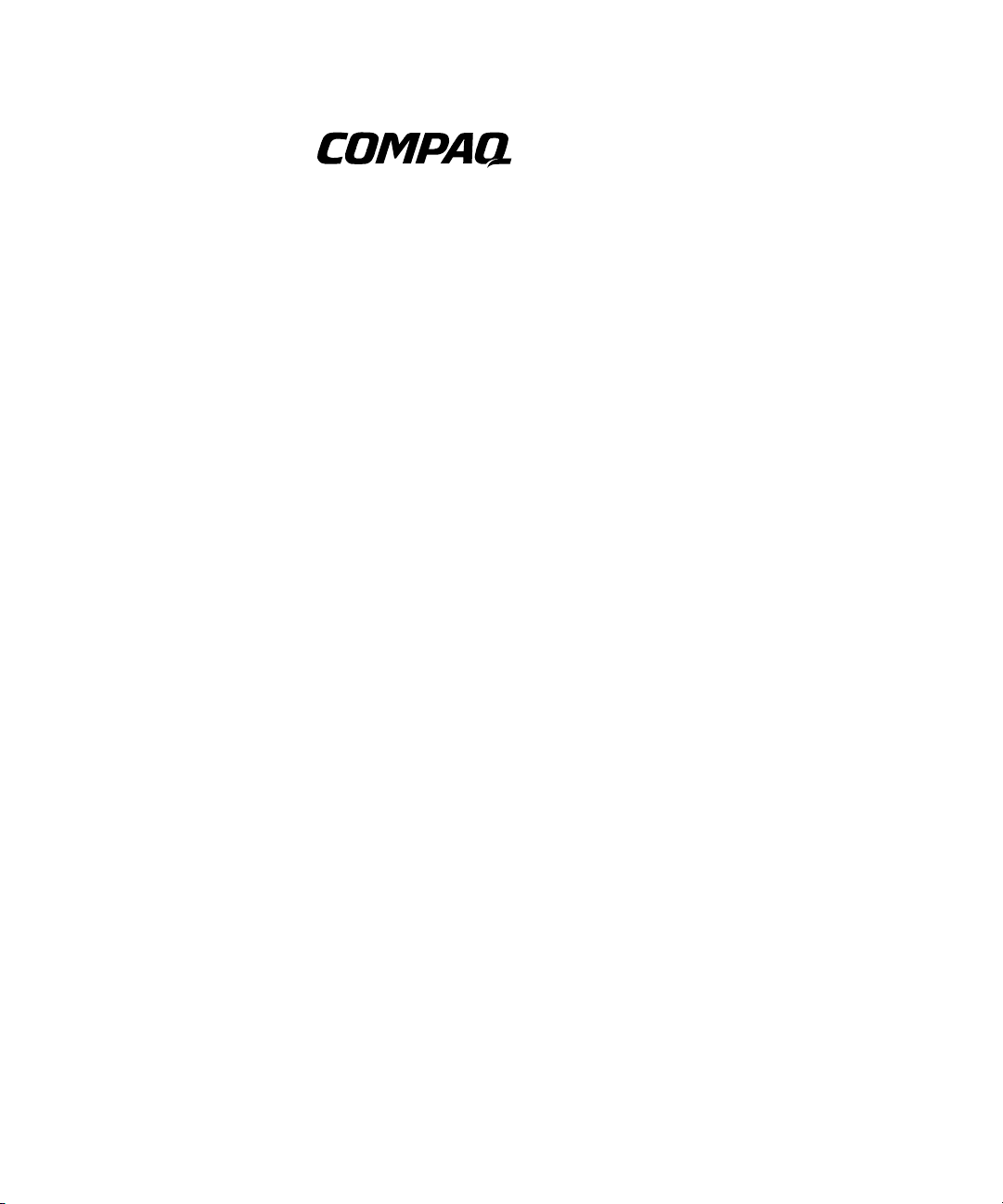
Hardwarevejledning
Compaq Evo-pc’er – desktop-model
Dokumentets bestillingsnr: 243850-082
Januar 2002
Dette hæfte indeholder grundlæggende oplysninger om opgradering
af denne computerserie.

© 2002 Compaq Computer Corporation
Compaq, Compaqs logo og Evo er varemærker tilhørende Compaq Information
Technologies Group, L.P.
Microsoft, MS-DOS, Windows og Windows NT er varemærker tilhørende
Microsoft Corporation.
Intel, Pentium Intel Inside og Celeron er varemærker tilhørende Intel
Corporation.
Alle andre produktnavne, der nævnes i dette dokument, kan være varemærker
for de respektive firmaer.
Compaq er ikke ansvarlig for tekniske og redaktionelle fejl eller udeladelser.
Oplysningerne i dette dokument leveres som de er og forefindes uden garanti
af nogen art og kan ændres uden forudgående varsel. Garantierne for Compaqs
produkter er angivet i den begrænsede garanti, der følger med disse produkter.
Intet heri må fortolkes som værende en yderligere garanti.
ADVARSEL! Tekst, der er fremhævet på denne måde, viser, at hvis
Å
du ikke følger vejledningen, kan det medføre personskade.
FORSIGTIG! Tekst, der er fremhævet på denne måde, viser, at hvis du
Ä
ikke følger vejledningen, kan det medføre skade på udstyr eller tab af
oplysninger.
Trykt i USA.
Hardwarevejledning
Anden udgave (Januar 2002)
Dokumentets bestillingsnr: 243850-082
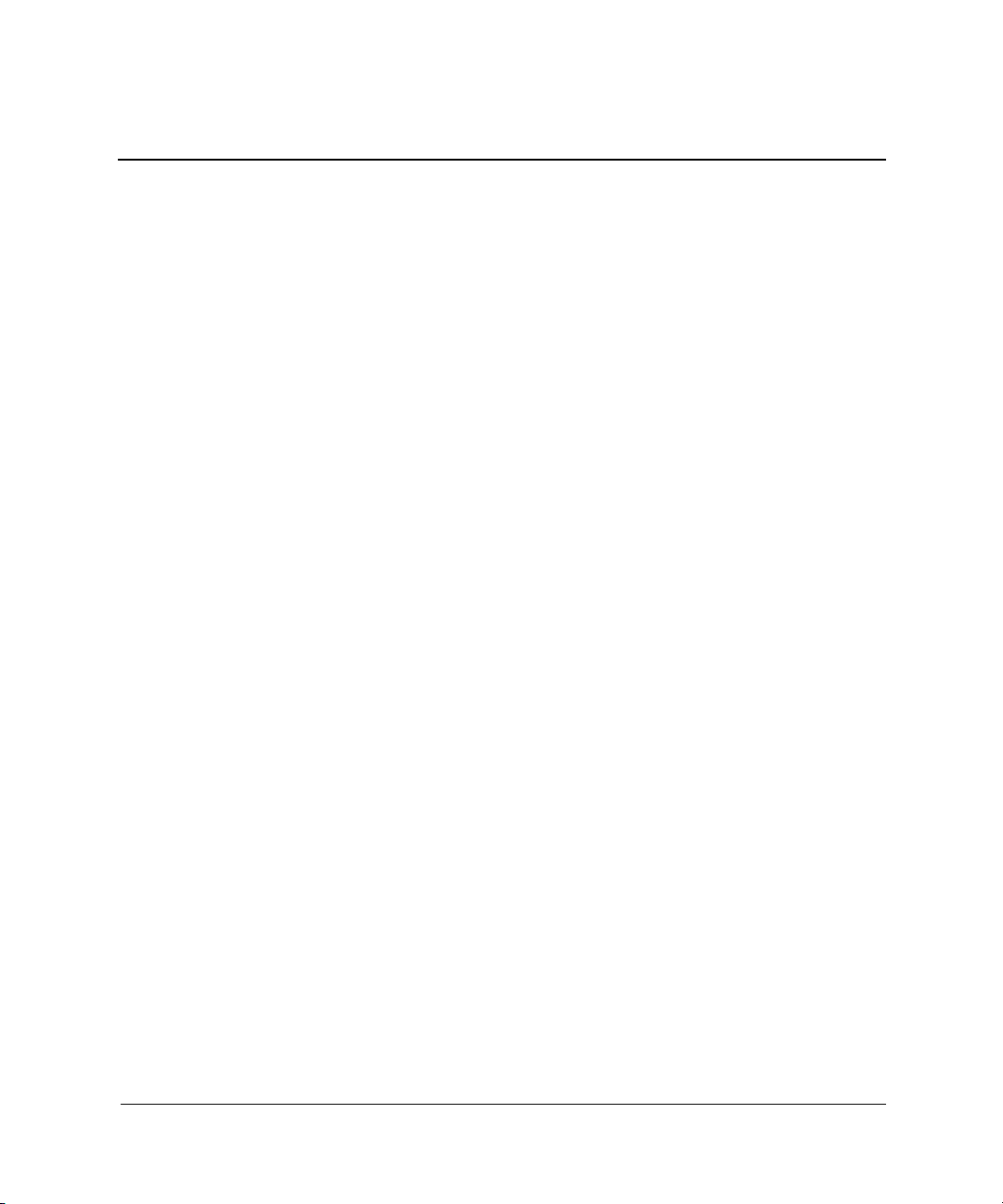
Indholdsfortegnelse
1 Produkteegenskaber
Standardkonfigurationsfunktioner. . . . . . . . . . . . . . . . . . . . . . . . . . . . . . . . . . . . . . . . . 1–1
Komponenter på frontpanelet . . . . . . . . . . . . . . . . . . . . . . . . . . . . . . . . . . . . . . . . . . . . 1–2
Komponenter på bagpanelet . . . . . . . . . . . . . . . . . . . . . . . . . . . . . . . . . . . . . . . . . . . . . 1–3
Easy Access-tastatur . . . . . . . . . . . . . . . . . . . . . . . . . . . . . . . . . . . . . . . . . . . . . . . . . . . 1–4
Easy Access-software . . . . . . . . . . . . . . . . . . . . . . . . . . . . . . . . . . . . . . . . . . . . . . . 1–5
Omprogrammering af genvejsknapper . . . . . . . . . . . . . . . . . . . . . . . . . . . . . . . . . . 1–5
Låsning og oplåsning af genvejsknapper . . . . . . . . . . . . . . . . . . . . . . . . . . . . . . . . 1–5
Easy Access-papiretiketter . . . . . . . . . . . . . . . . . . . . . . . . . . . . . . . . . . . . . . . . . . . 1–6
Windows logo-tast . . . . . . . . . . . . . . . . . . . . . . . . . . . . . . . . . . . . . . . . . . . . . . . . . 1–6
Særlige musefunktioner. . . . . . . . . . . . . . . . . . . . . . . . . . . . . . . . . . . . . . . . . . . . . . . . . 1–6
Placeringen af serienummeret. . . . . . . . . . . . . . . . . . . . . . . . . . . . . . . . . . . . . . . . . . . . 1–7
2 Hardwareopgraderinger
Servicevenlige funktioner . . . . . . . . . . . . . . . . . . . . . . . . . . . . . . . . . . . . . . . . . . . . . . . 2–1
Installationsrækkefølge . . . . . . . . . . . . . . . . . . . . . . . . . . . . . . . . . . . . . . . . . . . . . . . . . 2–1
Fjernelse af computerens dæksel . . . . . . . . . . . . . . . . . . . . . . . . . . . . . . . . . . . . . . 2–2
Påsættelse af computerens dæksel . . . . . . . . . . . . . . . . . . . . . . . . . . . . . . . . . . . . . 2–3
Fjernelse af frontpladen . . . . . . . . . . . . . . . . . . . . . . . . . . . . . . . . . . . . . . . . . . . . . 2–4
Fjernelse af dækplader . . . . . . . . . . . . . . . . . . . . . . . . . . . . . . . . . . . . . . . . . . . . . . 2–4
Installation af yderligere hukommelse . . . . . . . . . . . . . . . . . . . . . . . . . . . . . . . . . . . . . 2–5
DIMM-moduler . . . . . . . . . . . . . . . . . . . . . . . . . . . . . . . . . . . . . . . . . . . . . . . . . . . 2–5
Installation eller fjernelse af et udvidelseskort . . . . . . . . . . . . . . . . . . . . . . . . . . . . . . . 2–8
Fjernelse af dækplade til udvidelsesstik . . . . . . . . . . . . . . . . . . . . . . . . . . . . . . . . . 2–8
Fjernelse eller installation af et udvidelseskort. . . . . . . . . . . . . . . . . . . . . . . . . . . . 2–9
Drevpladser . . . . . . . . . . . . . . . . . . . . . . . . . . . . . . . . . . . . . . . . . . . . . . . . . . . . . . . . . 2–11
Fjernelse af et drev fra drevrummet . . . . . . . . . . . . . . . . . . . . . . . . . . . . . . . . . . . 2–12
Installation af yderligere drev . . . . . . . . . . . . . . . . . . . . . . . . . . . . . . . . . . . . . . . . . . . 2–13
Installation af et cd-rom-drev, dvd-rom-drev eller
en anden flytbar lagerenhed . . . . . . . . . . . . . . . . . . . . . . . . . . . . . . . . . . . . . . . . . 2–14
Installation af en harddisk i et 3,5" drevrum. . . . . . . . . . . . . . . . . . . . . . . . . . . . . 2–15
Hardwarevejledning iii
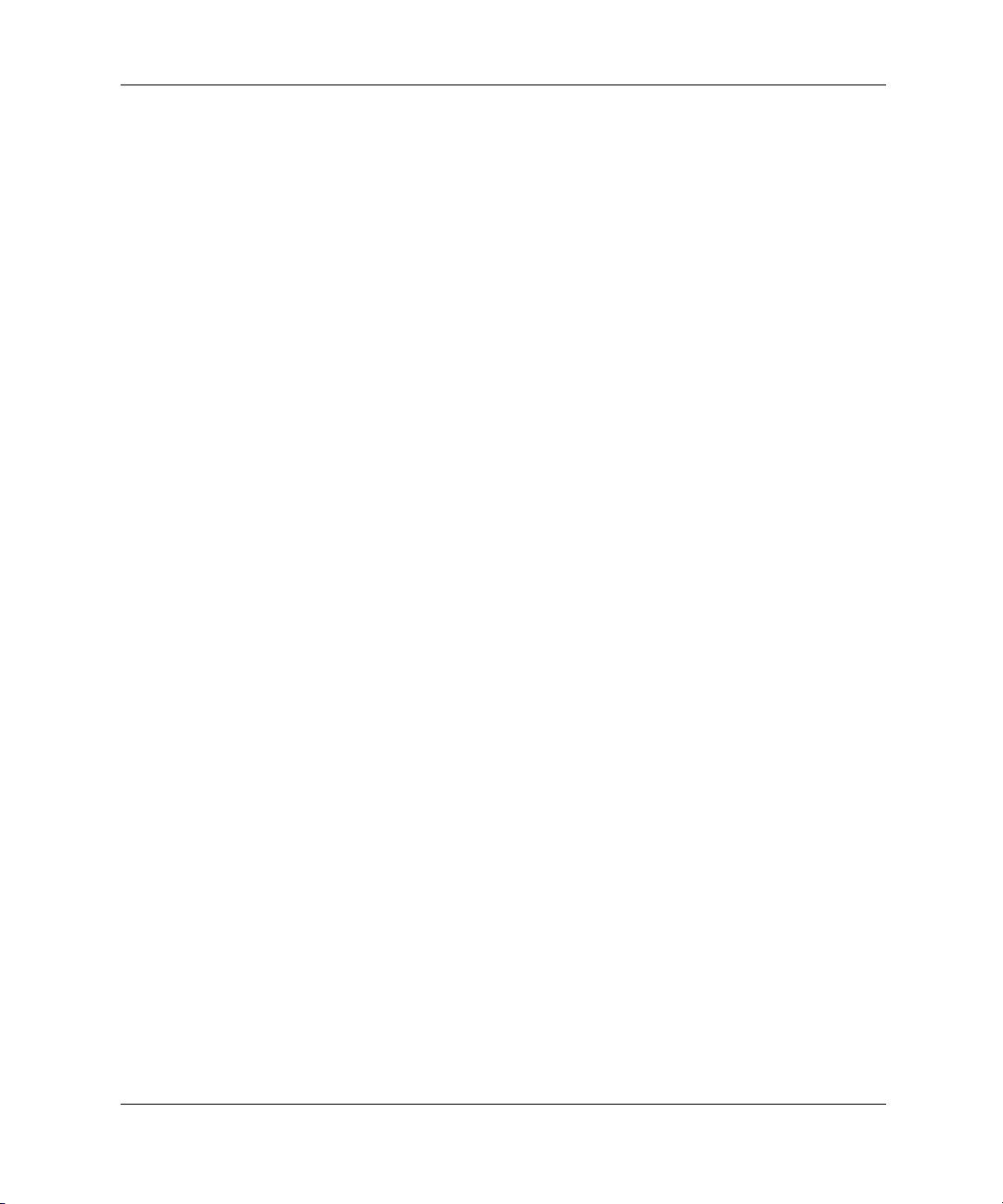
Indholdsfortegnelse
A Specifikationer
B Vejledning i installation af harddiske
Brug af funktionen til kabelvalg til Ultra ATA-enheder. . . . . . . . . . . . . . . . . . . . . . . . B–1
Retningslinier for installation af Ultra ATA-enheder. . . . . . . . . . . . . . . . . . . . . . . B–2
SCSI-enheder. . . . . . . . . . . . . . . . . . . . . . . . . . . . . . . . . . . . . . . . . . . . . . . . . . . . . . . . . B–3
Vejledning i brug af SCSI-enheder. . . . . . . . . . . . . . . . . . . . . . . . . . . . . . . . . . . . . B–3
Retningslinier for installation af ekstra SCSI-enheder . . . . . . . . . . . . . . . . . . . . . . B–5
SCSI-controllere . . . . . . . . . . . . . . . . . . . . . . . . . . . . . . . . . . . . . . . . . . . . . . . . . . . B–5
SCSI-kabler. . . . . . . . . . . . . . . . . . . . . . . . . . . . . . . . . . . . . . . . . . . . . . . . . . . . . . . B–6
Brug af et SCSI-kabel. . . . . . . . . . . . . . . . . . . . . . . . . . . . . . . . . . . . . . . . . . . . . . . B–6
Brug af SCSISelect til SCSI-enheder . . . . . . . . . . . . . . . . . . . . . . . . . . . . . . . . . . . B–6
Valg af indstillinger for Quiet Drive . . . . . . . . . . . . . . . . . . . . . . . . . . . . . . . . . . . . . . . B–7
C Udskiftning af batteriet
D Sikkerhedslås
Installation af en sikkerhedslås . . . . . . . . . . . . . . . . . . . . . . . . . . . . . . . . . . . . . . . . . . . D–1
E Elektrostatisk afladning
Sådan undgås elektrostatisk afladning . . . . . . . . . . . . . . . . . . . . . . . . . . . . . . . . . . . . . E–1
Former for jordforbindelse . . . . . . . . . . . . . . . . . . . . . . . . . . . . . . . . . . . . . . . . . . . . . . E–1
F Vedligeholdelse og klargøring til flytning
Vedligeholdelse. . . . . . . . . . . . . . . . . . . . . . . . . . . . . . . . . . . . . . . . . . . . . . . . . . . . . . . F–1
Cd-rom-drev . . . . . . . . . . . . . . . . . . . . . . . . . . . . . . . . . . . . . . . . . . . . . . . . . . . . . . . . . F–2
Drift. . . . . . . . . . . . . . . . . . . . . . . . . . . . . . . . . . . . . . . . . . . . . . . . . . . . . . . . . . . . . F–2
Rengøring . . . . . . . . . . . . . . . . . . . . . . . . . . . . . . . . . . . . . . . . . . . . . . . . . . . . . . . . F–2
Sikkerhed . . . . . . . . . . . . . . . . . . . . . . . . . . . . . . . . . . . . . . . . . . . . . . . . . . . . . . . . F–2
Klargøring til flytning . . . . . . . . . . . . . . . . . . . . . . . . . . . . . . . . . . . . . . . . . . . . . . . . . . F–3
Indeks
iv Hardwarevejledning
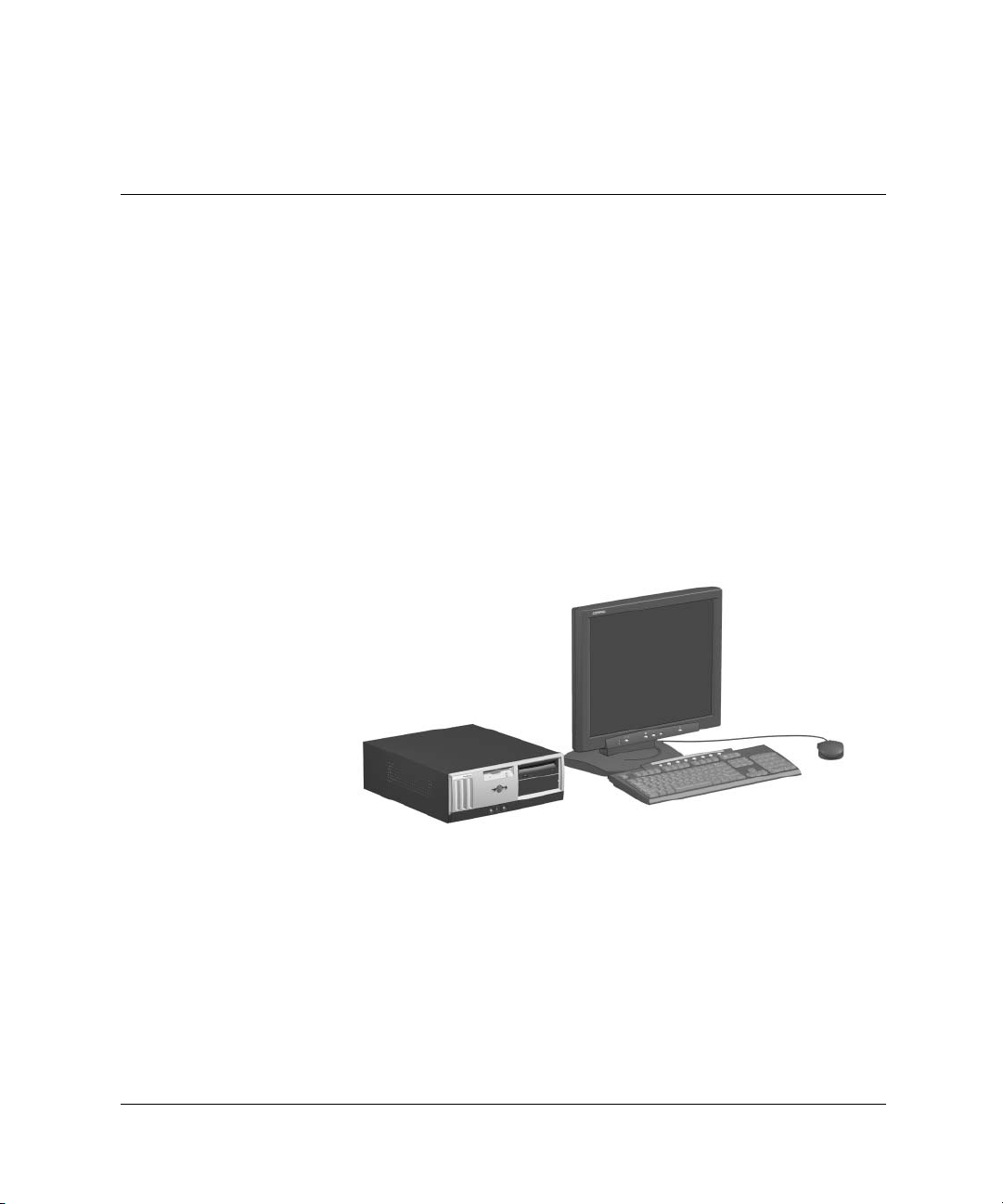
Produkteegenskaber
Standardkonfigurationsfunktioner
Funktionerne på Compaq Evo™ Desktop varierer afhængigt
af modellen. En komplet oversigt over hardware og software, der
er installeret på computeren finder du med Compaq Diagnostics for
Windows eller hjælpeprogrammet INSPECT (fås til visse modeller).
Der findes en vejledning i brug af hjælpeprogrammerne i Vejledning
til fejlfinding på Reference Library CD.
1
Hardwarevejledning 1–1
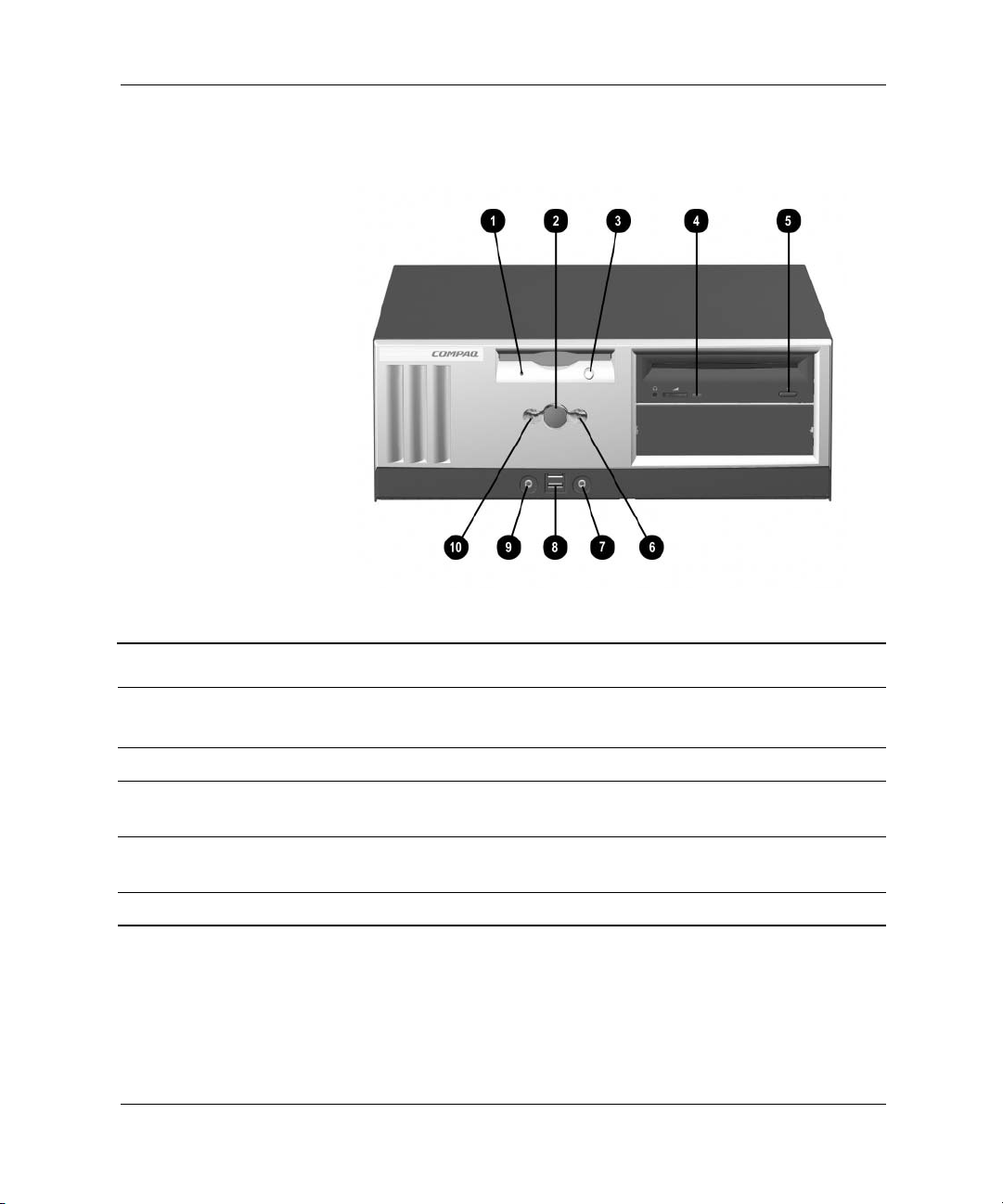
Produkteegenskaber
Komponenter på frontpanelet
Komponenter på frontpanelet
1 Lysdiode for aktivitet på
diskettedrevet
2 Afbryder 7 Stik til mikrofon (valgfri)
3 Disketteudløserknap 8 USB-stik (Universal Serial Bus)
4 Lysdiode for aktivitet på
cd-rom-drevet
5 Udløserknap til cd-rom - Lysdiode for strømforsyning
1–2 Hardwarevejledning
6 Lysdiode for aktivitet på harddisken
(valgfri)
9 Stik til stereohovedtelefoner (valgfri)
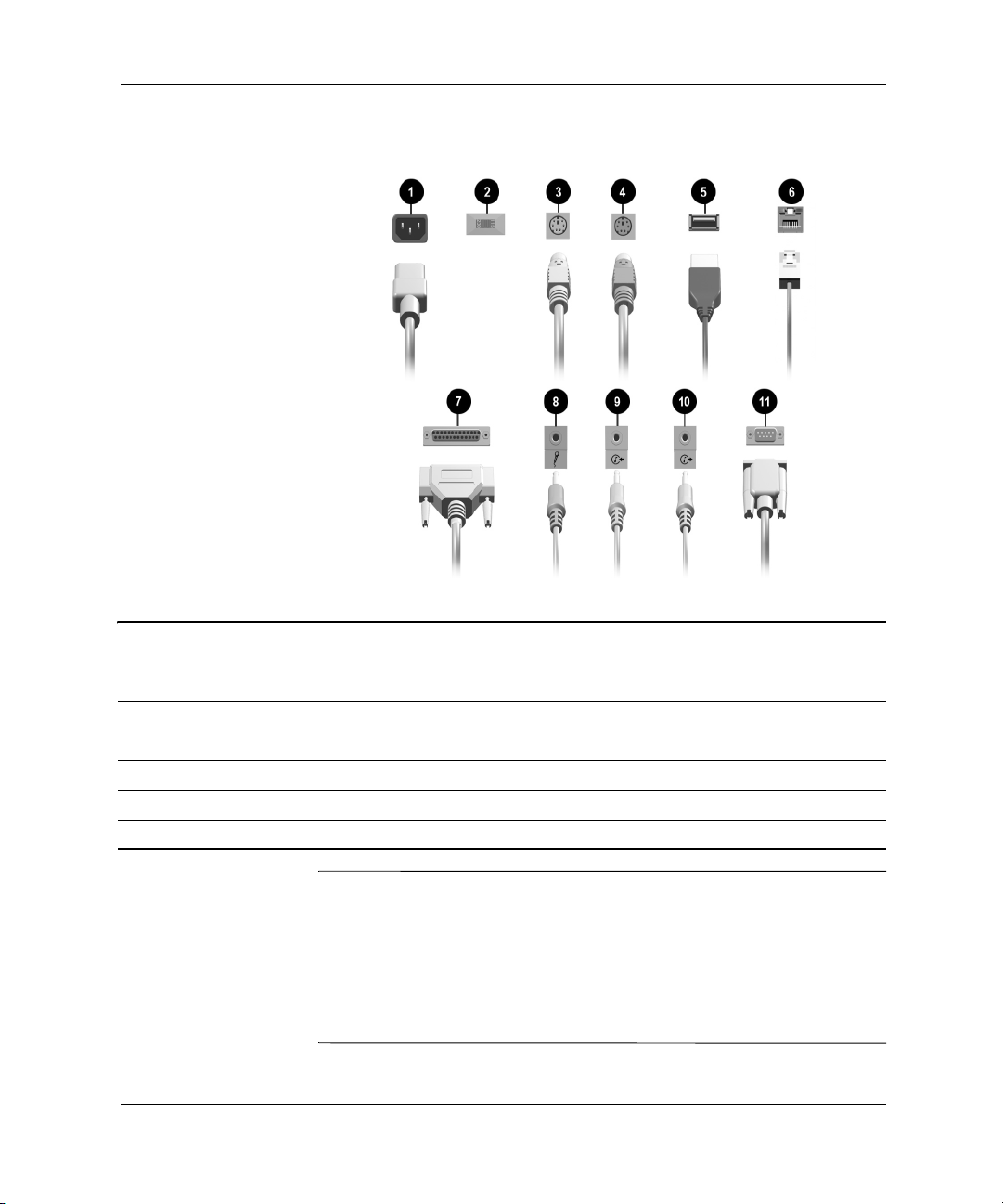
Komponenter på bagpanelet
Produkteegenskaber
Komponenter på bagpanelet
1 Stik til netledning 7 Parallelt stik
2 Spændingsvælger 8 Mikrofonstik
3 Tastaturstik 9 Linieindgang til lyd
4 Musestik - Linieudgang til lyd
5 USB (Universal Serial Bus) q Serielt stik
6 RJ-45-stik
ADVARSEL! Følg forholdsreglerne nedenfor for at undgå elektrisk stød eller
beskadigelse af udstyret:
Å
■ Netledningen bør altid være tilsluttet jordforbindelsesstikket. Dette
jordforbindelsesstik har en vigtig sikkerhedsfunktion.
■ Sæt netledningen i en lettilgængelig stikkontakt med jordforbindelse.
■ Sluk for strømmen til computeren ved at trække ledningen ud af
enten stikkontakten eller computeren.
Hardwarevejledning 1–3
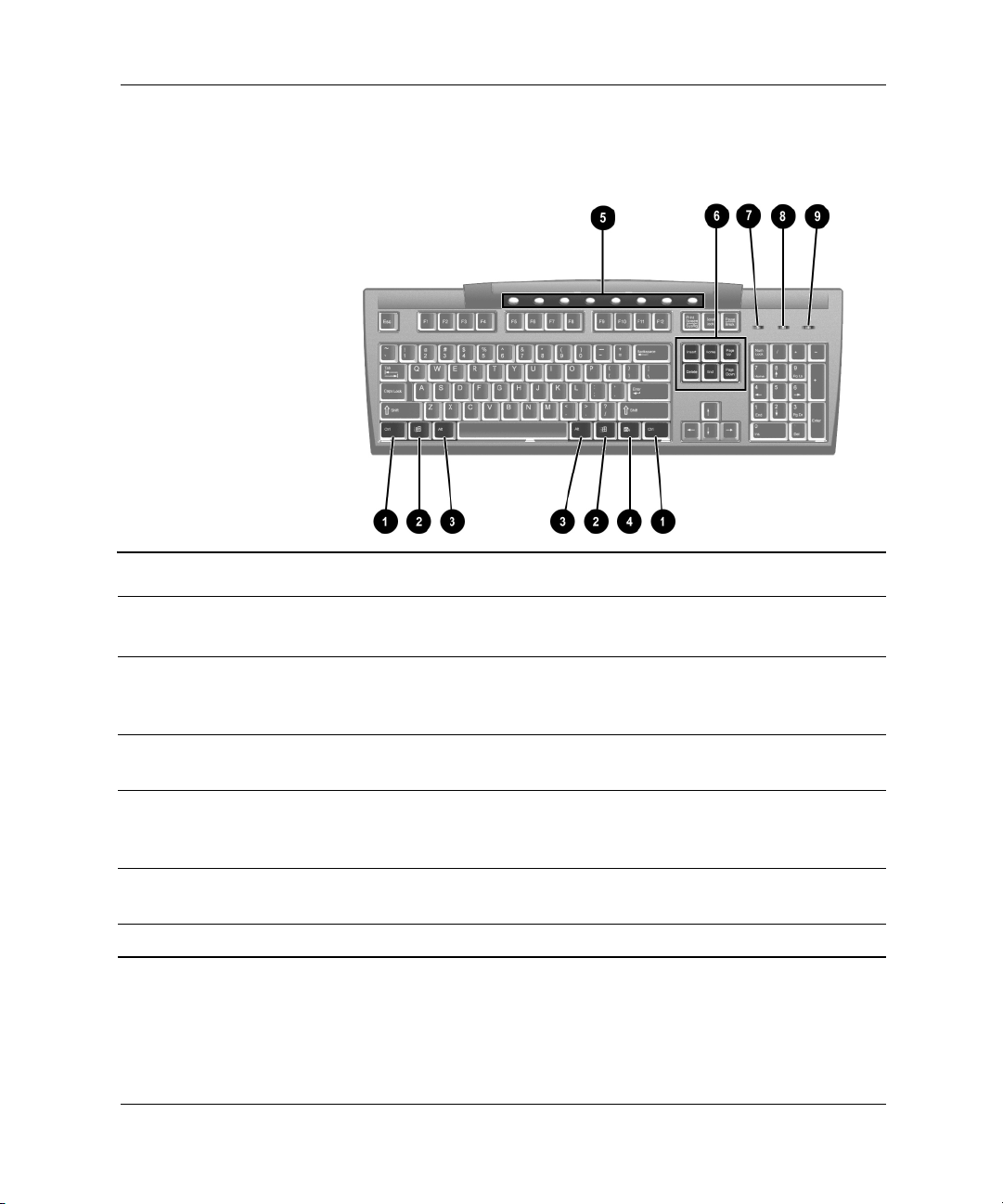
Produkteegenskaber
Easy Access-tastatur
Compaq Easy Access-tastaturets komponenter
1 Ctrl Bruges sammen med en anden tast. Funktionen
afhænger af, hvilke programmer der er åbne.
2 Windows logo-tast* Bruges til at åbne menuen Start i Microsoft
Windows. Bruges sammen med andre taster
til at udføre andre funktioner.
3 Alt Bruges sammen med en anden tast. Funktionen
afhænger af, hvilke programmer der er åbne.
4 Programtast* Bruges (som højre museknap) til at åbne
pop-op-menuer i et Microsoft Office-program. Kan
anvendes til andre funktioner i andre programmer.
5 Internet-tasterne Giver hurtig adgang til bestemte steder på
Internettet.
*Taster, der kun er til rådighed i visse geografiske områder.
1–4 Hardwarevejledning
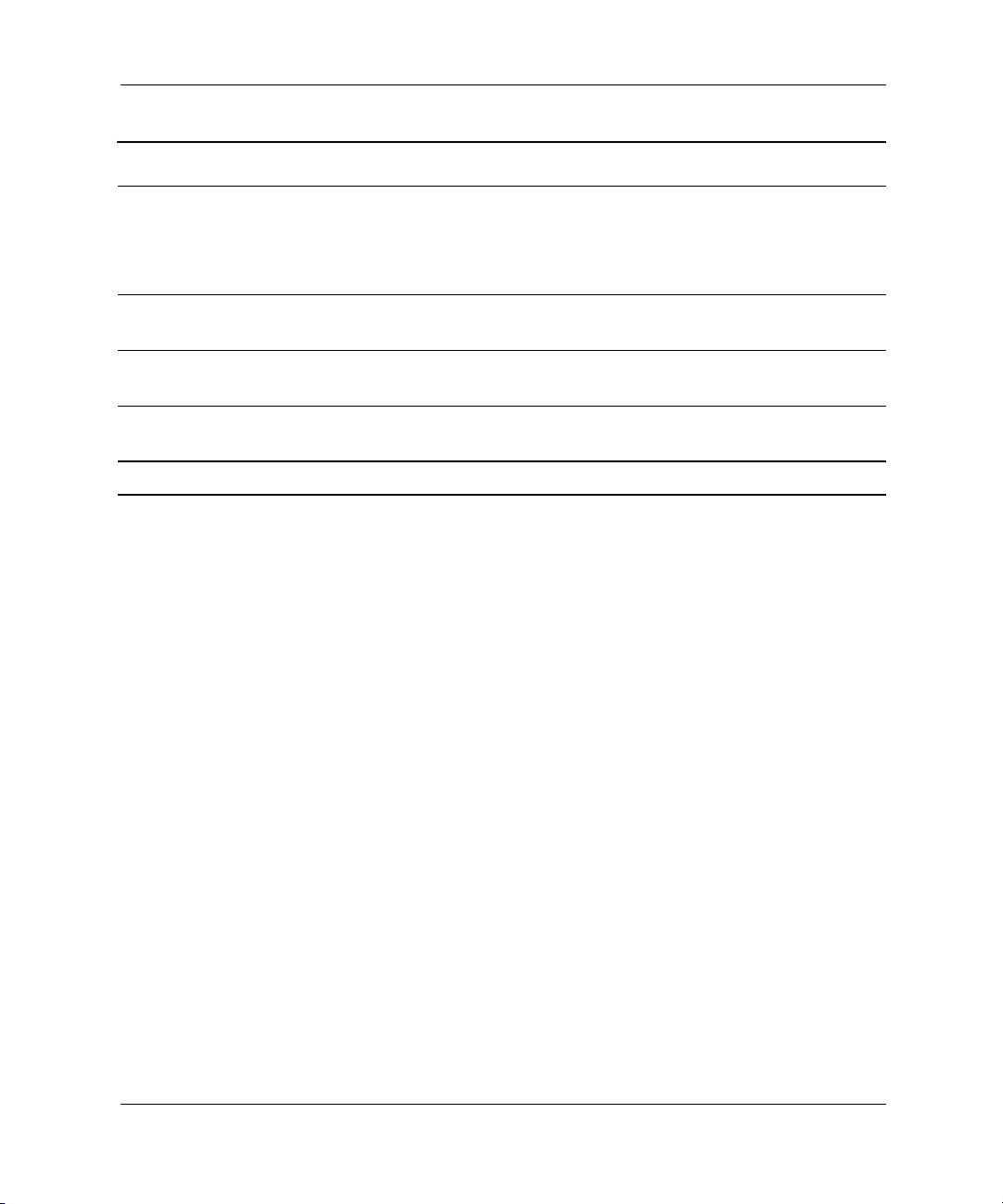
Produkteegenskaber
Compaq Easy Access-tastaturets komponenter (Fortsættes)
6 Redigeringstaster Indeholder følgende: Insert, Home, Pg Up,
Delete, End og Pg Dn.
Du kan genstarte computeren, hvis du trykker
✎
på Ctrl og Alt, mens du trykker på Delete.
7 Lysdiode for Num Lock Angiver, om funktionen Num Lock er aktiveret
eller deaktiveret.
8 Lysdiode for Caps Lock Angiver, om funktionen Caps Lock er aktiveret
eller deaktiveret.
9 Lysdiode for Scroll Lock Angiver, om Scroll Lock-funktionen er aktiveret
eller deaktiveret.
*Taster, der kun er til rådighed i visse geografiske områder.
Easy Access-software
Knapperne på Easy Access-tastaturet er programmeret til
standarfunktioner. Med den forvalgte Easy Access-software kan du
omprogrammere genvejsknapperne, så de bliver, som du vil have
dem. Disse knapper kan omprogrammeres til ethvert program,
tjeneste eller websted (URL), du ønsker.
Omprogrammering af genvejsknapper
Easy Access-tastaturets ikon findes på proceslinien på
Windows-skrivebordet. Se filen Readme-user.txt for at få en
vejledning i at omprogrammere genvejsknapperne.
Låsning og oplåsning af genvejsknapper
Systemadministratoren kan låse og oplåse genvejsknapperne. Når de
først er låst, kan de kun omprogrammeres ved at ændre i filen .bcf. Se
filen Readme-admin.txt vedrørende de administrative tilladelser, der
forudsætter kontrol over genvejsknapdestinationerne.
Hardwarevejledning 1–5
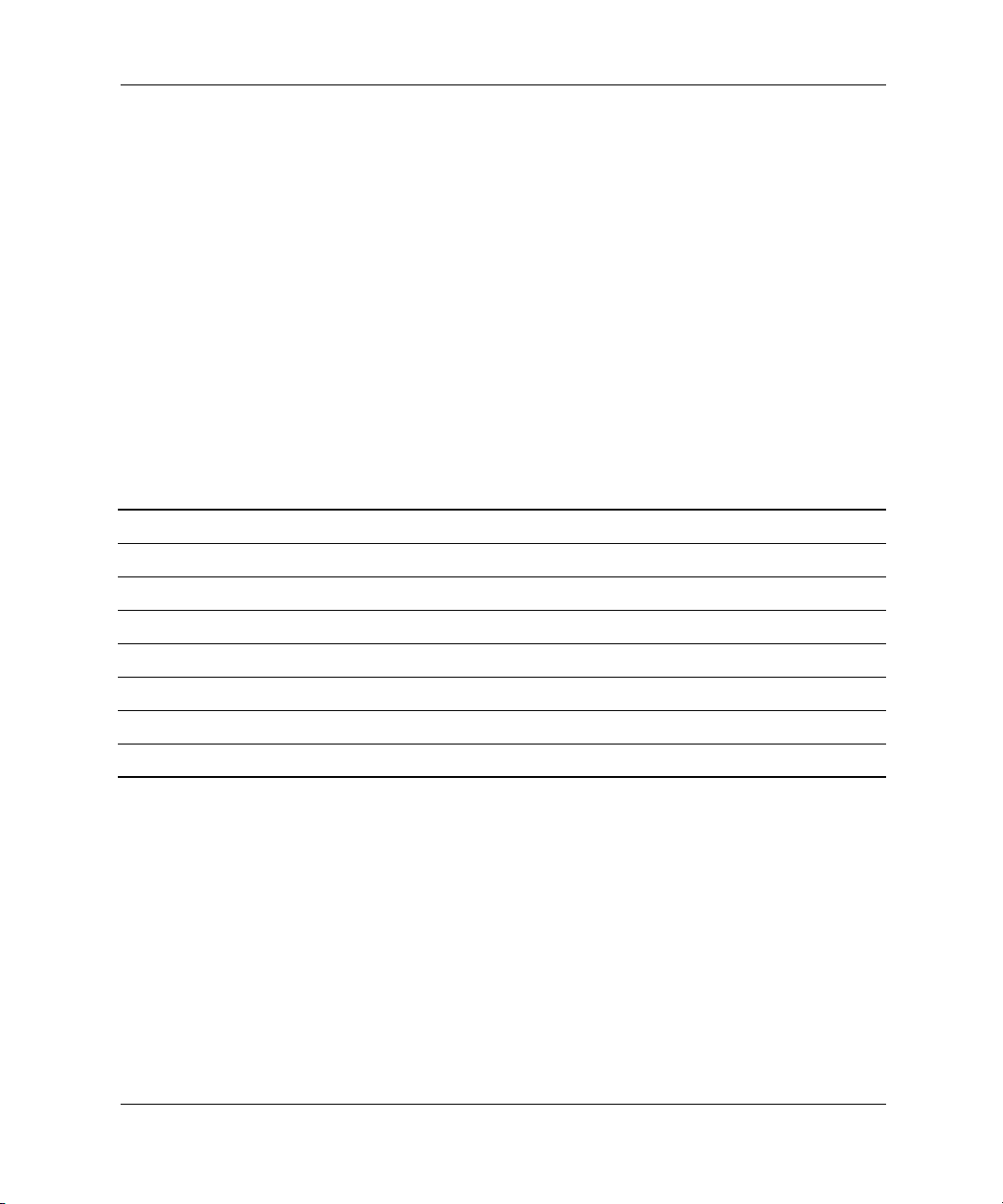
Produkteegenskaber
Easy Access-papiretiketter
Etiketterne er en visuel hjælp til at identificere de enkelte
programmerede genvejsknappers funktion. Brug dokumentet med
etiketskabelonen til at vælge og udskrive en etiket, der viser knappens
nye funktion, hver gang du omprogrammere en genvejsknap.
Dokumentet installeres som standard under
C:\Programfiler\Compaq\Easy Access Keyboard\.
Det kan være nødvendigt at justere området omkring ikonerne for at
opnå den korrekte placering.
Windows logo-tast
Brug Windows logo-tasten sammen med andre taster til at udføre
funktioner, der er tilgængelige i Windows-operativsystemet.
Windows logo-tast + F1 Viser en pop-op-menu til det valgte objekt
Windows logo-tast + Ta b Aktiverer næste knap på proceslinien
Windows logo-tast + e Starter Stifinder
Windows logo-tast + f Starter søgning efter dokument
Windows logo-tast + Ctrl + f Starter søgning efter computer
Windows logo-tast + m Minimerer alle åbne programmer
Skift + Windows logo-tast + m Fortryder Minimer alle
Windows logo-tast + r Viser dialogboksen Kør
Særlige musefunktioner
De fleste programmer understøtter brugen af mus. Funktionerne,
der er tildelt de enkelte museknapper, afhænger af programmet,
du bruger.
1–6 Hardwarevejledning
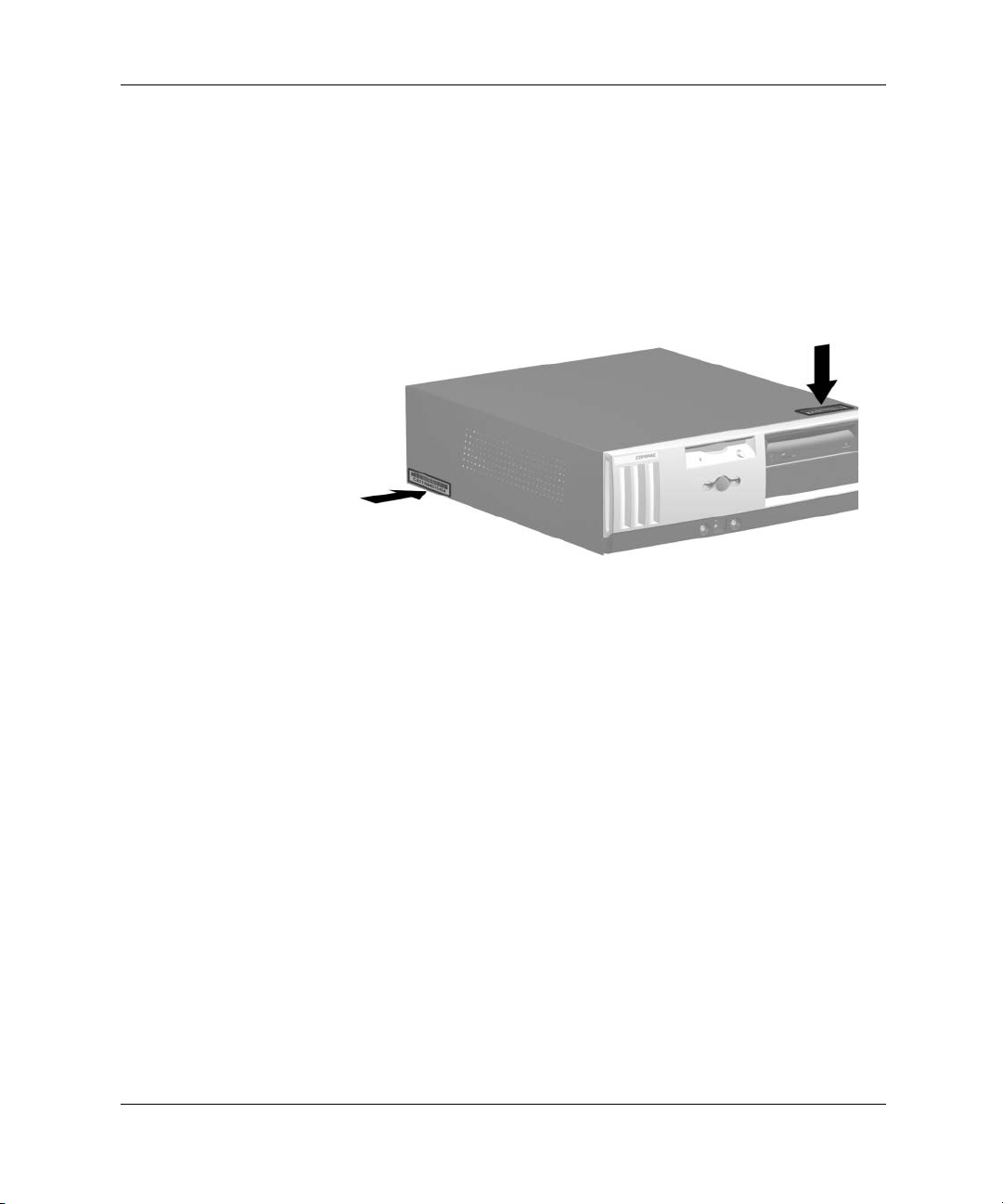
Placeringen af serienummeret
Hver computer har et entydigt serienummer, der kan være placeret på
computerens låg 1 eller bagpanel 2. Opbevar dette nummer, så det
er ved hånden, når du kontakter Compaq kundeservice for at få hjælp.
Produkteegenskaber
Serienummerets placering
Hardwarevejledning 1–7
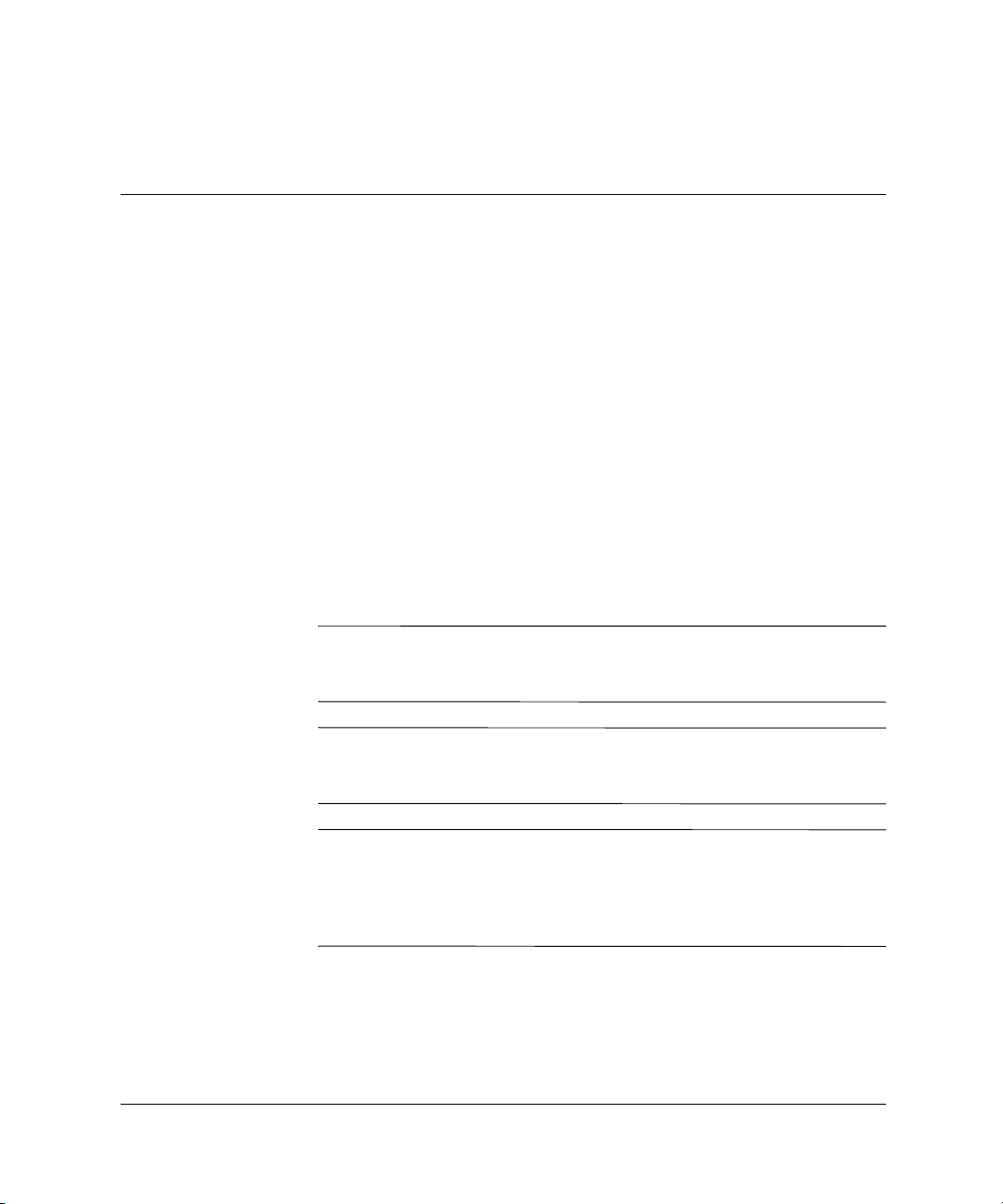
Servicevenlige funktioner
Computeren indeholder funktioner, der gør den nemmere
at opgradere og vedligeholde.
Installationsrækkefølge
Det er vigtigt, at du følger nedenstående rækkefølge for at sikre
korrekt installation af ekstraudstyr. Se Opsætningsvejledning for
at få supplerende oplysninger om computerens opsætning.
1. Sluk computeren, hvis den er tændt, og træk ledningen
ud af stikkontakten.
ADVARSEL! Træk ledningen ud af stikket, og lad de interne
Å
komponenter køle af, før du rører dem, for at mindske risikoen for
personskade på grund af elektrisk stød og/eller varme overflader.
2
Hardwareopgraderinger
ADVARSEL! Sæt ikke telekommunikations-/telefonstik i stikkene til
Å
netværkscontrolleren (NIC) for at mindske risikoen for elektrisk stød,
brand eller beskadigelse af udstyret.
FORSIGTIG! Statisk elektricitet kan beskadige de elektriske
Ä
komponenter i computeren eller ekstraudstyret. Inden denne procedure
påbegyndes, skal du sikre dig, at du har afladet dig selv for statisk
elektricitet ved at røre ved en metalgenstand med jordforbindelse.
Du kan få flere oplysninger i Appendiks E, “Elektrostatisk udladning”.
Hardwarevejledning 2–1
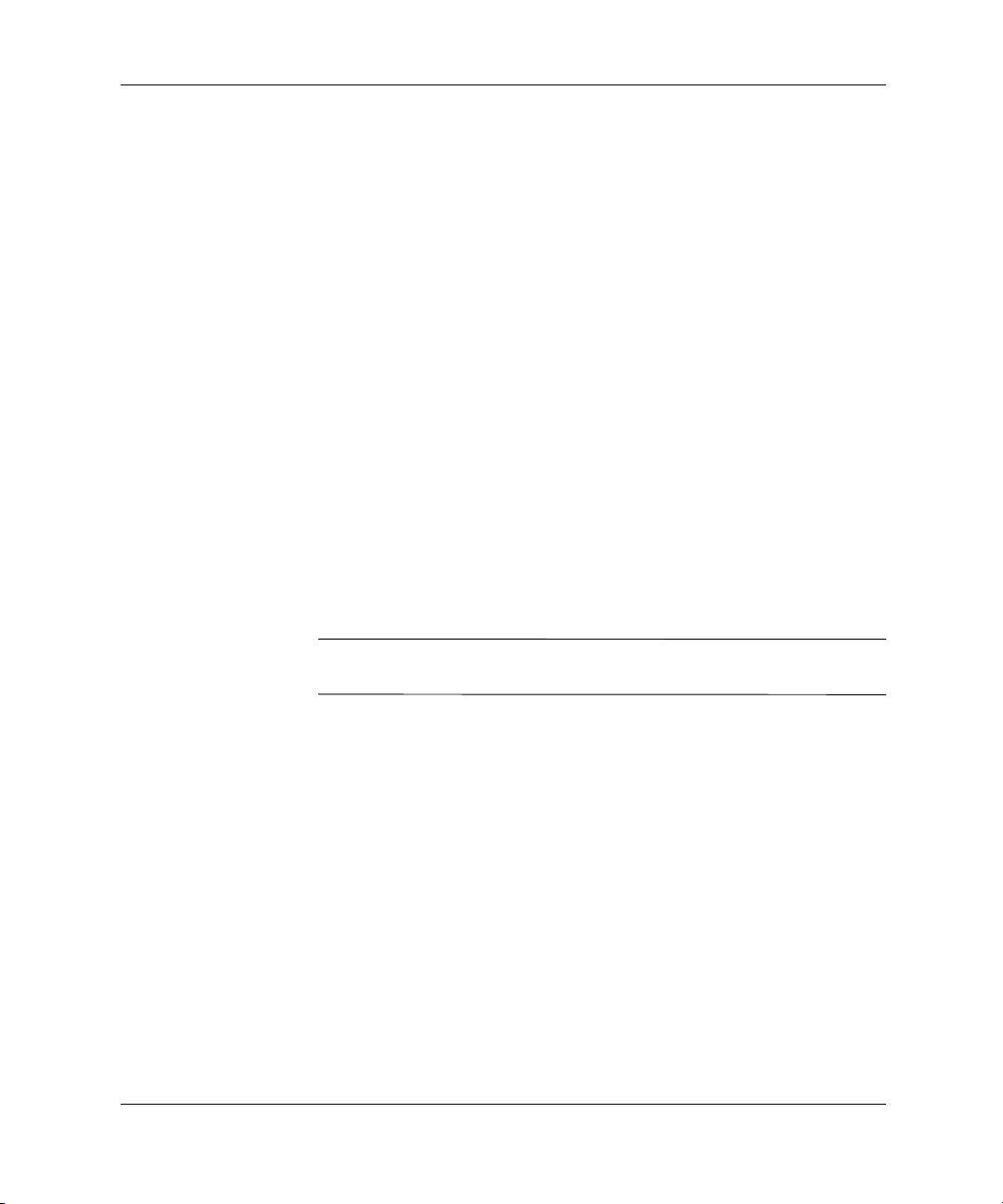
Hardwareopgraderinger
2. Åbn computeren ved at fjerne det udvendige dæksel.
Se fremgangsmåden for fjernelse af computerens dæksel.
3. Installér eventuelt ekstraudstyr. Se det relevante afsnit
i denne dokumentation eller i den dokumentation,
der fulgte med ekstraudstyret, for at få en vejledning.
4. Sæt computerens dæksel på igen.
5. Tænd skærmen, computeren og de andre enheder,
der skal kontrolleres.
6. Rekonfigurér computeren, hvis det er nødvendigt.
Se Opsætningsvejledning for at få en vejledning
i brug af computerens opsætningsprogram.
Fjernelse af computerens dæksel
Følg fremgangsmåden nedenfor for at åbne computerens dæksel:
1. Luk operativsystemet ned, og sluk computeren og tilsluttede
enheder.
2. Træk netledningen ud af stikket, og fjern alle eksterne enheder.
FORSIGTIG! Kontrollér, at computeren er slukket, og ledningen
Ä
er trukket ud af stikket, før du fjerner dækslet.
3. Fjern de to skruer, der fastgør adgangspanelet til kabinettet.
4. Skyd dækslet tilbage cirka 2,5 cm, og løft det herefter op og af.
2–2 Hardwarevejledning
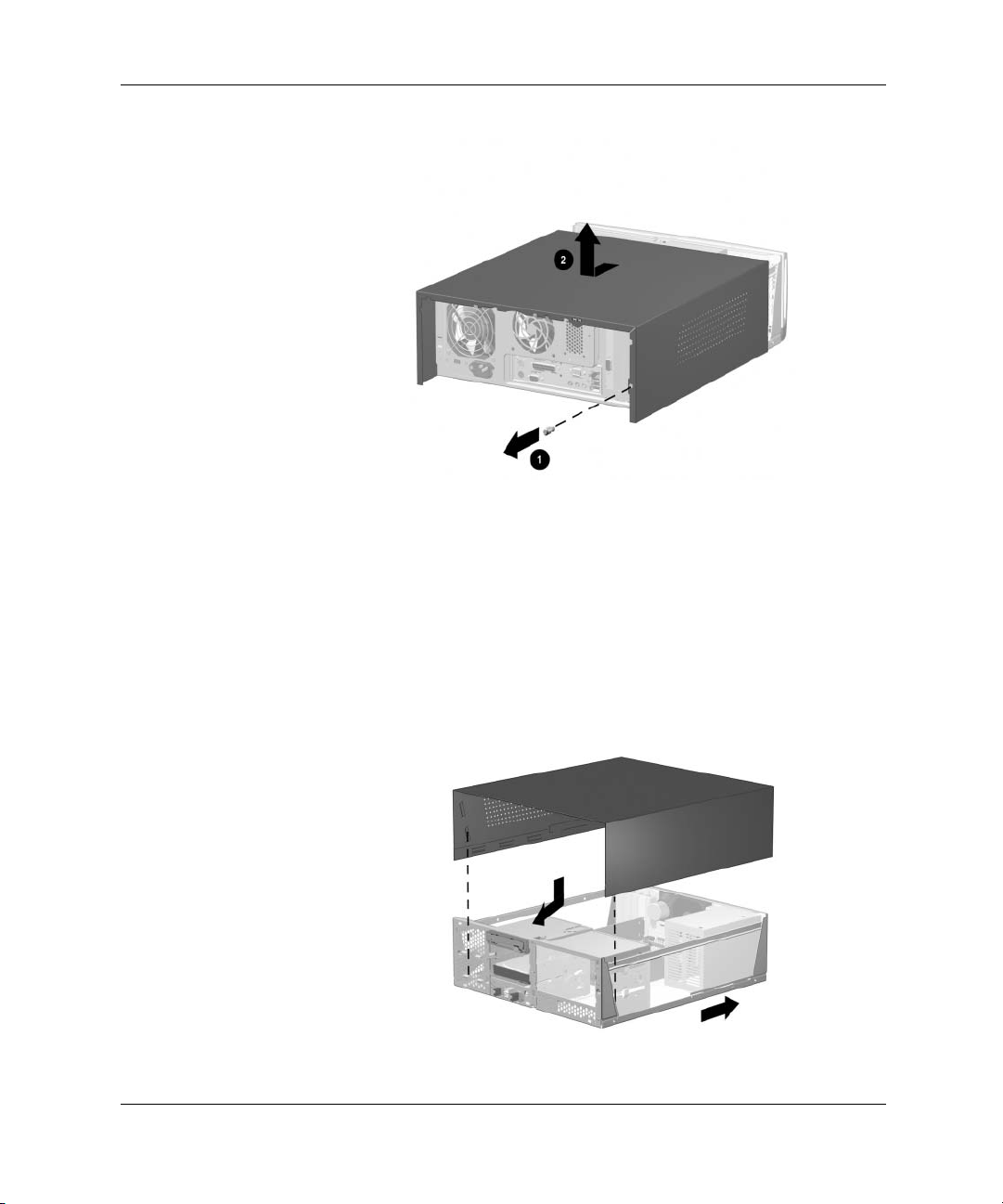
Fjernelse af computerens dæksel
Påsættelse af computerens dæksel
Følg fremgangsmåden nedenfor for at åbne computerens dæksel:
Hardwareopgraderinger
1. Hold dækslet over kabinettet, og lad styretapperne, der er placeret
under dækslet, hvile på de diagonale lister bag på kabinettet.
2. Lad dækslet glide langs listerne på plads på kabinettet.
3. Tilspænd de to fingerskruer.
Påsættelse af computerens dæksel
Hardwarevejledning 2–3

Hardwareopgraderinger
Fjernelse af frontpladen
1. Luk operativsystemet ned, og sluk computeren og tilsluttede
enheder. Træk netledningen ud af stikket, og fjern alle eksterne
enheder.
2. Fjern computerens dæksel.
3. Skub op i de to udløserarme, og drej derefter frontpladen væk
fra kabinettet for at løsne det.
Fjernelse af frontpladen
Når du sætter frontpladen på plads igen, skal du kontrollere,
✎
at de nederste hængselstapper sidder korrekt i kabinettet,
før du drejer frontpladen tilbage til den oprindelige placering.
Fjernelse af dækplader
1. Luk operativsystemet ned, og sluk computeren og tilsluttede
enheder. Træk netledningen ud af stikket, og fjern alle eksterne
enheder.
2. Fjern computerens dæksel.
3. Fjern frontpladen.
4. Klem forsigtigt om udløsermekanismen, og fjern derefter den
ønskede frontplade.
2–4 Hardwarevejledning
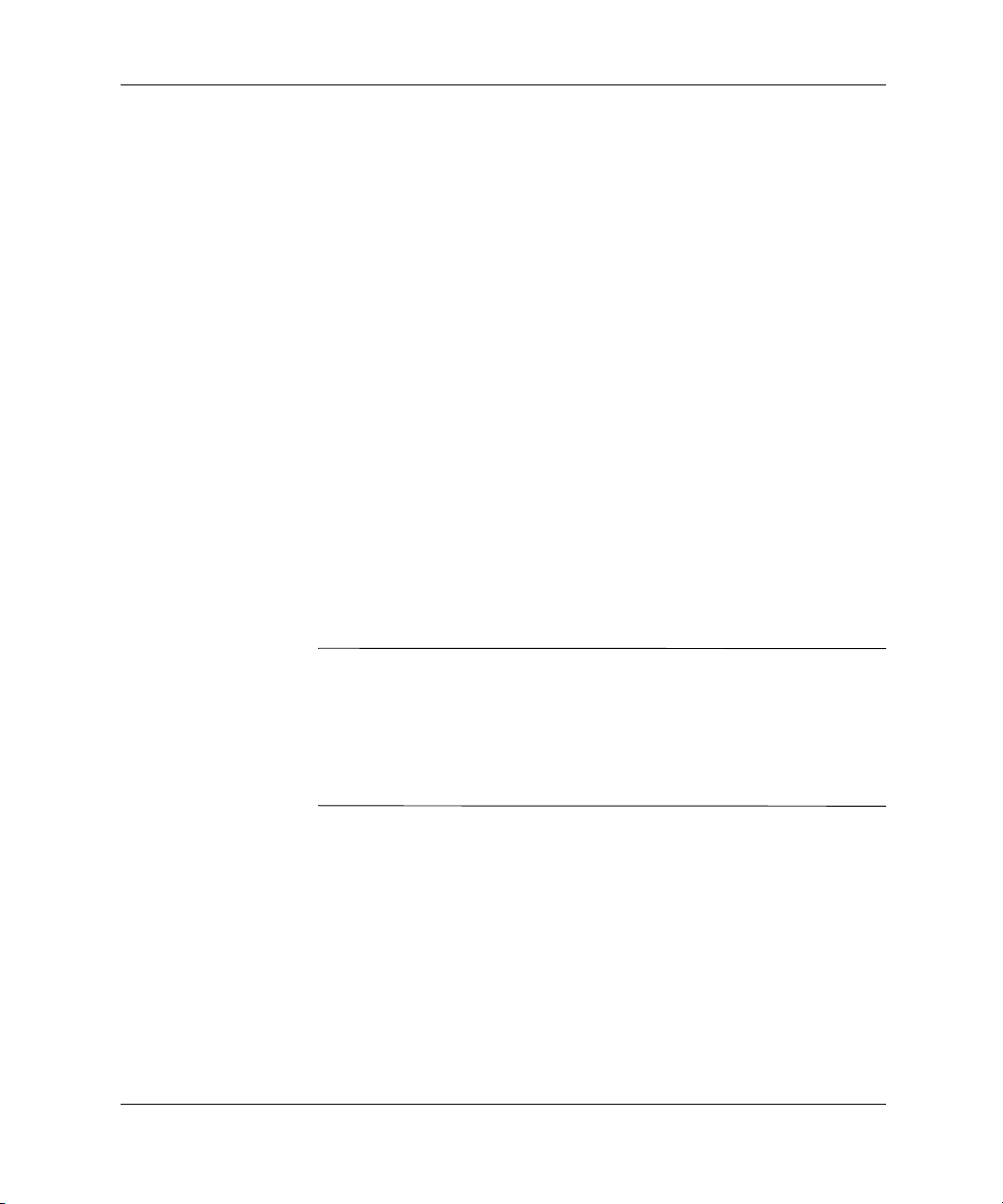
Installation af yderligere hukommelse
Computeren leveres med SDRAM-hukommelse (Synchronous
Dynamic Random Access Memory) og DIMM-moduler (Dual Inline
Memory Modules).
DIMM-moduler
Der kan sættes standard-DIMM-moduler i hukommelsesstikkene
på Intel 815E- og 845-chipsætbaserede systemkort. Der er
mindst et forudinstalleret hukommelsesmodul i disse
hukommelsesmodulstik. Det kan være nødvendigt udskifte det
forudinstallerede DIMM-modul med et DIMM-modul med en højere
kapacitet for at opnå den maksimale understøttelse af hukommelse.
DIMM-modulerne skal afhængigt af modellen være industristandard
PC133-kompatible SDRAM DIMM-moduler med 168 ben. SDRAM
DIMM-modulerne skal understøtte CAS-forsinkelse 2 eller 3 (CL = 2
eller CL = 3). De skal også indeholde de obligatoriske JEDEC (Joint
Electronic Device Engineering Council) SPD-oplysninger (Serial
Presence Detect). DIMM-moduler med x4 SDRAM understøttes
ikke. Systemet kan ikke starte, hvis der bruges DIMM-moduler,
der ikke understøttes.
Hardwareopgraderinger
FORSIGTIG! Visse modeller understøtter ECC-hukommelse, mens
Ä
andre understøtter ikke-ECC-hukommelse. Compaq understøtter ikke
en blanding af ECC- og ikke-ECC-hukommelse på systemer, der
understøtter ECC, da det kan få NUMLOCK-lysdioden på tastaturet
til at blinke konstant, og der vil lyde et kort bip efterfulgt af to lange bip,
hvis der er installeret en højttaler i systemet. Desuden starter systemet
ikke operativsystemet.
Hardwarevejledning 2–5
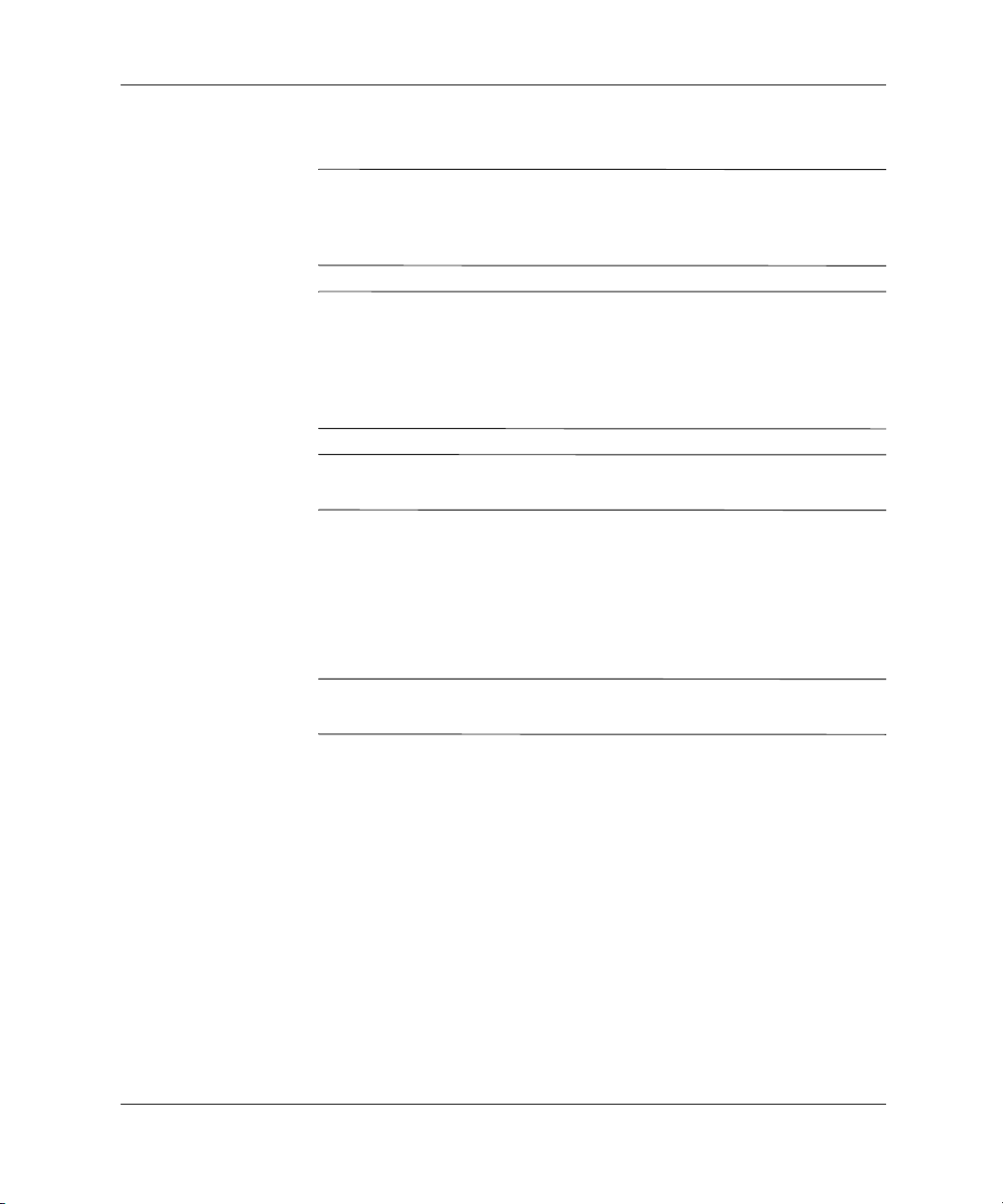
Hardwareopgraderinger
Installation af DIMM-moduler
FORSIGTIG! DIMM-stikkene har guldmetalkontakter. Det er vigtigt,
Ä
at du bruger hukommelsesmoduler med kontakter af guldmetal ved
opgradering af hukommelsen for at undgå rust og/eller oxydering som
følge af, at inkompatible metaller berører hinanden.
FORSIGTIG! Statisk elektricitet kan beskadige de elektroniske
Ä
komponenter i computeren eller udvidelseskortene. Inden denne
procedure påbegyndes, skal du sikre dig, at du har afladet dig selv
for statisk elektricitet ved at røre ved en metalgenstand med
jordforbindelse. Du kan få flere oplysninger i Appendiks E,
“Elektrostatisk udladning”.
FORSIGTIG! Undgå at berøre kontakterne, når du håndterer
Ä
et hukommelsesmodul. Dette kan beskadige modulet.
1. Luk operativsystemet korrekt ned, sluk derefter computeren
og tilsluttede enheder, og tag derefter netledningen ud af
stikkontakten.
2. Fjern computerens dæksel, og find stikkene til
hukommelsesmodulet.
ADVARSEL! Lad komponenterne køle af, inden du rører ved dem,
Å
for at undgå at brænde dig på de varme flader.
2–6 Hardwarevejledning

Hardwareopgraderinger
3. Åbn begge låse på stikket til hukommelsesmodulet 1, og sæt
modulet i stikket 2.
Installation af et DIMM-modul
Begynd med at installere et modul i det stik, der er nærmest det
præinstallerede modul, og installér modulerne efter stikkenes
numeriske rækkefølge.
Et hukommelsesmodul kan kun installeres på én måde. Placér
hakket på hukommelsesstikket i rillen i modulet. Skub modulet
ned i stikket, og kontrollér, at modulet er skubbet helt ned og
sidder korrekt 3.
Hardwarevejledning 2–7

Hardwareopgraderinger
Installation eller fjernelse af et udvidelseskort
Fjernelse af dækplade til udvidelsesstik
1. Luk operativsystemet korrekt ned, sluk derefter computeren
og tilsluttede enheder, og tag derefter netledningen ud af
stikkontakten.
2. Fjern computerens låg, og find det korrekte tomme stik
i kabinettet.
3. Fjern den skrue, der fastgør dækpladen til udvidelsesstikket,
og fjern derefter pladen, som vist.
Fjernelse af udvidelsesstikkets dækplade
2–8 Hardwarevejledning

Fjernelse eller installation af et udvidelseskort
1. Luk operativsystemet korrekt ned, sluk derefter computeren
og tilsluttede enheder, og tag derefter netledningen ud af
stikkontakten.
2. Fjern computerens dæksel.
3. Gå til trin 8, hvis du vil installere et udvidelseskort.
4. Fjern alle kabler, der er sluttet til udvidelseskortet, inden
du fjerner et installeret udvidelseskort.
5. Fjern skruen fra siden af udvidelsesstikket.
6. Hold kortet i kanten, og vip det forsigtigt frem og tilbage, indtil
stikkene trækkes fri. Sørg for, at kortet ikke støder imod andre
komponenter.
Hardwareopgraderinger
Fjernelse af et udvidelseskort
Hardwarevejledning 2–9

Hardwareopgraderinger
✎
7. Opbevar kortet i en antistatisk emballage.
8. Installér en dækplade til udvidelsesstikket eller
et nyt udvidelseskort i det åbne stik.
9. Gå til trin 11, hvis du ikke installerer et nyt udvidelseskort.
10. Fjern dækpladen til udvidelsesstikket for at installere
et nyt udvidelseskort i et åbent udvidelsesstik.
11. Skub udvidelseskortet ind i udvidelsesstikket, og tryk
det på plads.
Sørg for at trykke kortet helt i bund, så hele forbindelsesstikket
går ind i udvidelsesstikket, når du installerer et udvidelseskort.
12. Skru skruen i på siden af udvidelsesstikket.
13. Tilslut eksterne kabler til det installerede kort, hvis det
er nødvendigt. Tilslut interne kabler til systemkortet, hvis
det er nødvendigt.
14. Sæt computerens dæksel på igen.
15. Rekonfigurér computeren, hvis det er nødvendigt.
2–10 Hardwarevejledning

Drevpladser
Hardwareopgraderinger
1 Et standard 3,5" 1,44 MB diskettedrev, der er monteret
med en drevadapter i 5,25"-rummet med en tredjedel
højde (mærket som drevrum 3)
2 3 To interne 3,5"-rum til harddisk med en tredjedel højde
(mærket som drevrum 4 og 5)
4 5 To 5,25" halvhøjderum til ekstra drev (mærket som
drevrum 1 og 2)
Kør computerens opsætningsprogram for at godkende typen
og størrelsen af de lagerenheder, der er installeret på computeren.
Se Opsætningsvejledning for at få flere oplysninger.
Numrene på drevrummene er trykt på kabinettet bag frontpladen.
✎
Hardwarevejledning 2–11

Hardwareopgraderinger
Fjernelse af et drev fra drevrummet
1. Luk operativsystemet korrekt ned, sluk derefter computeren, fjern
netledningen fra stikkontakten, og fjern computerens dæksel.
2. Fjern frontpladen.
3. Afbryd drevets strøm- og signalkabler, og afbryd lydstikket,
hvis det er et cd-rom- eller dvd-rom-drev.
4. Løft afbryderknappens beslag op, og drej det ned for at få adgang
til drevrummet, hvis det er en harddisk, der skal fjernes.
5. Tryk på drevlåsmekanismen for at låse drevet i drevrummet op.
6. Træk drevet ud af drevrummet, mens du trykker drevlåsen 1 ned.
Fjernelse af et drev fra drevrummet
2–12 Hardwarevejledning

Hardwareopgraderinger
Fjernelse af et drev fra drevrummet
7. Fjern drevet fra drevrummet, og opbevar det i en antistatisk
emballage.
Installation af yderligere drev
Computeren understøtter op til fem drev, der kan installeres
i forskellige konfigurationer.
Følg fremgangsmåden nedenfor for at installere flere drev:
■ Tilslut harddiske til den primære controller for at få optimal
ydeevne. Tilslut udvidelsesenheder, som f.eks. cd-rom-,
IDE-bånd- og diskettedrev, til den sekundære controller.
■ Drev med en tredjedel højde eller halv højde kan installeres
i en halvhøjdedrevplads.
■ Du skal installere styreskruer for at sikre, at drevet installeres
korrekt i drevholderen. Computeren er forsynet med ekstra
styreskruer bag frontpladen på kabinettets forside. Noget tilbehør
bruger skruer med metrisk måleangivelse. Skruerne fra Compaq
er sorte.
Hardwarevejledning 2–13

Hardwareopgraderinger
FORSIGTIG! Følg retningslinierne nedenfor for at undgå tab af data og/eller
beskadigelse af computeren eller drevet:
Ä
■ Luk operativsystemet korrekt ned, og sluk computeren, når der
isættes eller fjernes en harddisk. Fjern ikke harddisken, mens
computeren er tændt eller i pausetilstand.
■ Før du håndterer et drev, skal du fjerne statisk elektricitet fra dig
selv. Undgå at røre ved stikket ved håndtering af et drev. Der er flere
oplysninger om at forhindre statisk elektricitet i appendiks E,
“Elektrostatisk udladning”.
■ Håndtér drevet med forsigtighed. Det må ikke tabes.
■ Brug ikke overdreven kraft ved installation af et drev.
■ Udsæt ikke harddisken for væske, høje eller lave temperaturer eller
produkter med magnetiske felter, som f.eks. skærme eller højttalere.
Installation af et cd-rom-drev, dvd-rom-drev eller en anden flytbar lagerenhed
1. Luk operativsystemet korrekt ned, sluk computeren og eventuelle
tilsluttede enheder, fjern netledningen fra stikkontakten, og fjern
computerens dæksel.
2. Fjern frontpladen. Se “Fjernelse af frontpladen”.
3. Installér fire styreskruer, to styreskruer på hver side af drevet.
Noget tilbehør bruger skruer med metrisk måleangivelse. Der er
✎
ekstra styreskruer forrest i kabinettet under frontpladen. Skruerne
fra Compaq er sorte.
4. Installér drevet i drevrummet ved at lade det glide ind forrest
i drevholderen. Drevlåsen fastgør automatisk drevet i rummet.
Kontrollér, at styreskruerne retter drevet ind efter styrestikkene
✎
i drevholderen.
5. Tilslut drevets strøm- og signalkabler. Tilslut lydkablet 1, hvis
det er et cd-rom- eller dvd-rom-drev, og du foretrækker analog
lyd frem for digital lyd. Den anden ende af lydkablet 1 skal
tilsluttes systemkortets integrerede lydstik.
6. Tilslut drevets signal- 2 og strømkabler 3.
2–14 Hardwarevejledning
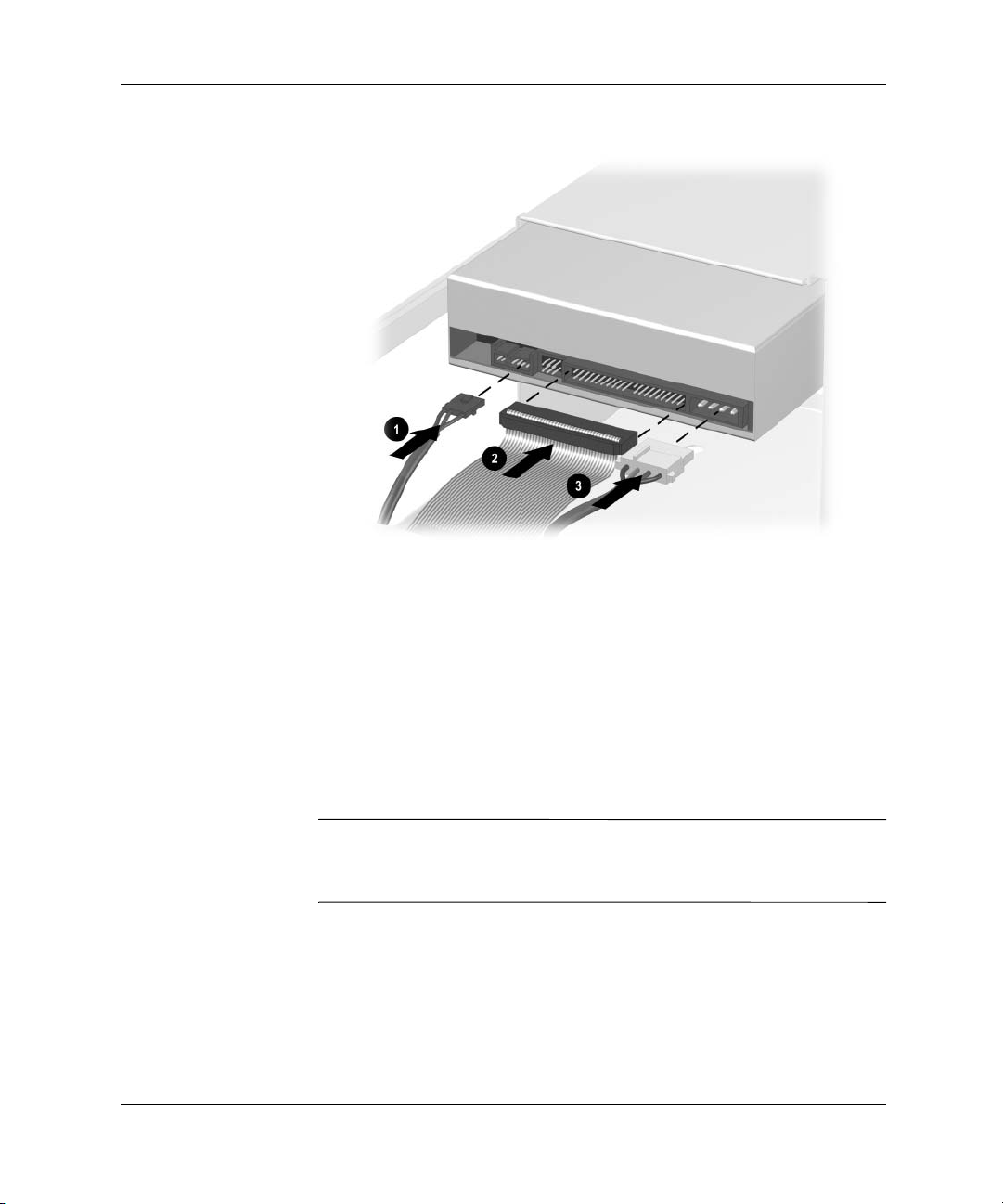
Hardwareopgraderinger
Tilslutningskabler
Fjern dækpladen fra frontpladen. Se afsnittet “Fjernelse
af dækplader” for at få flere oplysninger.
7. Fjern frontpladen.
8. Sæt computerens dæksel på igen.
9. Rekonfigurér computeren, hvis det er nødvendigt.
Installation af en harddisk i et 3,5" drevrum
Compaq understøtter ikke en blanding af IDE- og SCSI-harddiske på
✎
samme system. Hvis du udskifter en harddisk i rum 4 eller 5, skal den
have samme type.
Installation af en harddiske i et 3,5" drevrum:
1. Luk operativsystemet korrekt ned, sluk derefter computeren og
eventuelle tilsluttede drev, fjern netledningen fra stikkontakten,
og fjern computerens dæksel.
2. Fjern frontpladen. Se “Fjernelse af frontpladen”.
Hardwarevejledning 2–15

Hardwareopgraderinger
3. Løft afbryderknappens beslag op, og drej det ned for at få adgang
til drevrummet.
Fjernelse af afbryderknappens beslag
4. Sæt harddisken i rummet fra kabinettets forside. Tryk, indtil
det låser på plads.
Husk, at kablerne til strømkontaktens lysdiode skal forblive under
✎
harddisken.
2–16 Hardwarevejledning

Hardwareopgraderinger
5. Tilslut drevets signal- 1 og strømkabler 2 til harddisken.
Tilslutningskabler
6. Sæt kablernes anden ende i de relevante stik på systemkortet.
7. Løft afbryderknappens beslag op og på plads på kabinettets
forside.
8. Fjern frontpladen.
9. Sæt computerens dæksel på igen.
10. Rekonfigurér computeren, hvis det er nødvendigt.
Hardwarevejledning 2–17

3
Compaq Evo Desktop (Intel Pentium 4)
Størrelse
Højde
Bredde
Dybde
A
Specifikationer
5,72"
15,25"
17,90"
14,53 cm
38,74 cm
45,47 cm
Omtrentlig vægt
Understøttet vægt (maksimal fordelt belastning)
Temperat ur
I drift
Ikke i drift
Relativ fugtighed (ikke fortættet)
I drift
Ikke i drift
Maksimal højde (uden overtryk)
I drift
Ikke i drift
Strømforsyning
Forsyningsspændingsområde
Mærkespændingsområde*
Mærkefrekvens
*Dette system udnytter en aktiv strømfaktorkorrigeret strømforsyning, der i stor udstrækning reducerer
inputstrømmens amplitude og oversvingninger. Intet behov for knap til inputspændingsvalg.
–4
20% til 80%
10% til 90%
90–132 VAC
100–127 VAC
25 lb 11,34 kg
100,0 lb 45,5 kg
50° til 95°F
° til 140°F
10.000 fod
30.000 fod
50–60 Hz
10° til 35°C
° til 60°C
–20
20% til 80%
10% til 90%
180–264 VAC
200–240 VAC
500–60 Hz
3048 m
9144 m
Hardwarevejledning A–1

Specifikationer
Compaq Evo Desktop (Intel Pentium 4) (Fortsættes)
Udgangseffekt
Indgangsstrøm (maksimal)*
Varmespredning
Maksimum
Nominel
*Dette system udnytter en aktiv strømfaktorkorrigeret strømforsyning, der i stor udstrækning reducerer
inputstrømmens amplitude og oversvingninger. Intet behov for knap til inputspændingsvalg.
235 W 235 W
4 A 2 A
1234 BTU/t.
617 BTU/t.
311 kcal/t.
155 kcal/t.
Compaq Evo Desktop (Intel Pentium III/Celeron)
Størrelse
Højde
Bredde
Dybde
Omtrentlig vægt
Understøttet vægt (maksimal fordelt belastning)
Temperat ur
I drift
Ikke i drift
15,25"
5,72"
17,90"
25 lb 11,34 kg
100,0 lb 45,5 kg
50° til 95°F
° til 140°F
–4
38,74 cm
14,52 cm
45,47 cm
10
° til 35°C
° til 60°C
–20
Relativ fugtighed (ikke fortættet)
I drift
Ikke i drift
Maksimal højde (uden overtryk)
I drift
Ikke i drift
A–2 Hardwarevejledning
20% til 80%
10% til 90%
10.000 fod
30.000 fod
20% til 80%
10% til 90%
3048 m
9144 m

Compaq Evo Desktop (Intel Pentium III/Celeron) (Fortsættes)
Strømforsyning
Forsyningsspændingsområde
Mærkespændingsområde*
Mærkefrekvens
90–132 VAC
100–127 VAC
50–60 Hz
Specifikationer
180–264 VAC
200–240 VAC
50–60 Hz
Udgangseffekt
Indgangsstrøm (maksimal)*
Varmespredning
Maksimum
Nominel
*Dette system udnytter en aktiv strømfaktorkorrigeret strømforsyning, der i stor udstrækning reducerer
inputstrømmens amplitude og oversvingninger. Intet behov for knap til inputspændingsvalg.
145 W
5 A
760 BTU/t.
380 BTU/t.
145 W
2,5 A
192 kcal/t.
96 kcal/t.
Hardwarevejledning A–3

B
Vejledning i installation af harddiske
Brug af funktionen til kabelvalg til Ultra ATA-enheder
Ekstradrev er tilgængelige fra Compaq i kit, der indeholder
et specielt drevkabel. Ved konfiguration af drevet anvendes
en kabelvalgfunktion, der identificerer drevet som enhed 0
(primært drev) eller enhed 1 (sekundært drev).
Enhed 1 er det drev, der tilsluttes kablets midterste stik. Enhed 0 er
det drev, der tilsluttes kablets sidste stik (gælder kun ATA-kabler med
80 ledere). Se “Vejledning i installation afUltra ATA-enheder” i dette
appendiks for at se et eksempel på et Ultra ATA-kabel.
Compaq leverer harddiske med jumpere, der er forudindstillet til
kabelvalg, så det er ikke nødvendigt at ændre jumperindstillinger
på de eksisterende drev eller ekstradrevene. Se den dokumentation,
der fulgte med kittet, hvis du anskaffer en harddisk fra en anden
leverandør, for at sikre, at kablerne installeres og konfigureres
korrekt.
Brug et Ultra ATA-kabel med 80 ledere for at opnå optimal ydeevne,
✎
hvis du installerer en anden enhed på den primære controller. Dette
kabel er standard på udvalgte modeller.
Hardwarevejledning B–1

Vejledning i installation af harddiske
Retningslinier for installation af Ultra ATA-enheder
Følg fremgangsmåden nedenfor for at installere flere Ultra ATA-drev:
■ Hvis du bruger flere Ultra ATA-enheder, anbefaler Compaq,
at enhederne fordeles mellem de primære og sekundære
Ultra ATA-kanaler for at opnå optimal ydeevne. Brug et ekstra
Ultra ATA-kabel til at slutte den ekstra enhed til systemkortet.
■ Ultra ATA-kabel med 80 ledere:
❏ 18" maksimal totallængde, 80-lederkabel, hvor den
maksimale afstand mellem enhed 0 og enhed 1 er 6".
Ultra ATA-kabel med 80 ledere
1 Enhed 0-stik (masterdrev)
2 Enhed 1-stik (slavedrev)
3 Systemkortstik
Tilslut harddiske til den primære controller for at få optimal
■
ydeevne. Tilslut udvidelsesenheder, f.eks. ATA-cd-rom- og
dvd-rom-, bånd- og diskettedrev, til den sekundære controller.
■ Drev med en tredjedel højde eller halv højde kan installeres
i et halvhøjdedrevrum.
■ Du skal installere styreskruer for at sikre, at drevet installeres
korrekt i drevholderen. Computeren er forsynet med ekstra
styreskruer bag frontpladen på kabinettets forside. Noget tilbehør
bruger M3-skruer med metrisk måleangivelse. Skruerne fra
Compaq er sorte.
■ Hvis der kun tilsluttes én enhed til et kabel, skal enheden tilsluttes
stikket for enden af kablet (enhed 0).
B–2 Hardwarevejledning

SCSI-enheder
Dette afsnit indeholder oplysninger med relation til installation af og
vejledning til SCSI-enheder.
Vejledning i brug af SCSI-enheder
Følg retningslinierne nedenfor ved installation og brug af
SCSI-enheder:
■ En enkelt Ultra SCSI-controller understøtter op til syv
SCSI-enheder pr. kanal.
■ Hver Wide-Ultra SCSI-, Ultra-Wide SCSI-, Wide Ultra2 SCSI-,
Ultra 320 SCSI- eller Ultra 160 SCSI-controller understøtter op
til 15 SCSI-enheder pr. kanal.
■ Hvis du bruger flere SCSI-enheder, anbefaler Compaq,
at enhederne fordeles mellem de Kanal A og Kanal B, hvis
de findes, for at opnå optimal ydeevne.
■ SCSI-kabelanbefaling:
❏ Parsnoet LVD-kabel med en maksimal længde på 53" og
indbygget terminator, maks. 5 drev med en minimumafstand
på 5,25".
Vejledning i installation af harddiske
■ SCSI-controlleren kræver et entydigt SCSI-id (0-7 eller 8-15)
for hver installeret SCSI-enhed. Controlleren identificerer en
SCSI-enhed ved hjælp af dens SCSI-id-nummer og ikke dens
placering. Kommunikationen mellem controlleren og
SCSI-enheden påvirkes ikke af flytning af en SCSI-enhed fra
en placering i en SCSI-kæde til en anden. De reserverede og
tilgængelige SCSI-id-numre til SCSI-enheder er:
❏ 0 er reserveret til den primære harddisk
❏ 7 er reserveret til controlleren
❏ 1 til 6 og 8 til 15 er tilgængelige for de øvrige SCSI-enheder
Hardwarevejledning B–3

Vejledning i installation af harddiske
■ Hver SCSI-kæde eller -kredsløb skal termineres (afsluttes)
i begge ender. Termineringen kan udføres på en af følgende
måder:
❏ Med et kabel med indbygget terminator. Dette kable fulgte
❏ Med et kabel med termineringsstik i sidste stik.
❏ Ved at tilslutte en SCSI-enhed med aktiv terminering
❏ Ved at slutte en ekstern SCSI-enhed med aktiv terminering
■ Tænd alle eksterne SCSI-enheder, inden computeren tændes.
Derved aktiveres SCSI-controlleren og de eksterne enheder
registreres.
■ Systemet har plads til en kombination af interne og eksterne
SCSI-enheder, som f.eks. tape-, cd-rom-drev og harddiske.
■ Compaq anbefaler ikke en blanding af SCSI-enheder med
forskellige bredder i samme SCSI-kæde eller på samme
SCSI-kanal. Blandes enheder med forskellige bredder på samme
kæde eller kanal, får alle enheder i kæden samme hastighed som
den langsomste enhed. Det er OK at blande Wide-Ultra2-,
Ultra 160- og Ultra 320-enheder på én kanal. Anbring ikke smalle
enheder på en kanal sammen med andet end smalle enheder.
med computeren.
isidstestik.
til det eksterne SCSI-stik på computerens bagpanel.
Slå op i den dokumentation, der fulgte med enheden, eller kontakt
en Compaq forhandler eller serviceyder for at få supplerende
oplysninger om ekstra SCSI-enheder.
FORSIGTIG! Træk ikke kabler i nærheden af strømforsyningens luftindtag.
Ä
Kabler, der trækkes på denne måde, kan blokere luftstrømmen til
strømforsyningen og forårsage overophedning.
B–4 Hardwarevejledning

Vejledning i installation af harddiske
Retningslinier for installation af ekstra SCSI-enheder
Hvis du blander Ultra ATA- og SCSI-harddiske på sammen system,
✎
bliver Ultra ATA-drevet startdrev, medmindre startrækkefølgen
ændres med F10 Setup.
Når en harddisk udskiftes, skal udskiftningsdisken være af samme
type som den, der fjernes. Hvis du erstatter en Ultra ATA-harddisk
med en SCSI-harddisk, kræves et multifunktions-LVD SCSI-kabelkit
(Low Voltage Differential).
Hvis der kun bruges en SCSI-harddisk, skal den installeres i rum 4,
hvis computeren har fire eller flere rum.
Inden en SCSI-enhed installeres:
■ Kontrollér drevets SCSI-id, og indstil eventuelt SCSI-id’et til et
entydigt nummer. Se “Vejledning i brug af SCSI-enheder” i dette
appendiks eller den dokumentation, der fulgte med enheden.
■ Find ud af, om enheden kræver aktiveret eller deaktiveret
terminering. Foretag termineringen, hvis det er nødvendigt.
Se “Brug af et SCSI-kabel” i dette appendiks eller den
dokumentation, der fulgte med enheden.
Ikke alle enheder har termineringsjumpere. Terminering af disse
✎
enheder sker med et termineringskabel.
Tænd en ekstern SCSI-enhed, inden computeren tændes. Derved
kan systemkortets controller genkende den eksterne SCSI-enhed,
og nulstille den automatisk. Når en ekstern SCSI-enhed tilsluttes
SCSI-stikket på computerens bagpanel, bliver enheden sidste led
i SCSI-kæden og skal derfor termineres.
SCSI-controllere
Udvalgte modeller, f.eks. arbejdsstationer, leveres med en indbygget
Ultra 160 SCSI-controller med én kanal og et internt stik på
systemkortet.
Hardwarevejledning B–5

Vejledning i installation af harddiske
SCSI-kabler
De forreste drevrum er til installation eller tilslutning af
SCSI-masselagerenheder.
Brug af et SCSI-kabel
Udvalgte modeller leveres med et multifunktions-SCSI-kabel, som
understøtter LVD-enheder (Low Voltage Differential) eller enheder
med én terminering. Til kablet kan tilsluttes op til tre SCSI-enheder
i det forreste drevrum (UATA-modeller har ikke SCSI-kablet).
SCSI-kabel til fem enheder med terminator
Det kabel, der følger med computeren, ser muligvis anderledes ud
✎
end kablet på illustrationen (et kabel til fem enheder).
Se i den dokumentation, der fulgte med kittet, eller kontakt
en Compaq forhandler eller serviceyder for at få supplerende
oplysninger om installation af ekstra SCSI-enheder.
Brug af SCSISelect til SCSI-enheder
SCSI-værtsadapteren har funktionen SCSISelect til at konfigurere
værtsadapteren og køre hjælpeprogrammerne til SCSI-disken. Sådan
køres hjælpeprogrammet SCSISelect:
■ Hvis POST-meddelelserne er aktiveret: Tryk på Ctrl+A, når
meddelelsen Press <Ctrl><A> for SCSISelect Utility vises
under POST.
■ Hvis POST-meddelelserne er deaktiveret: Tryk på en vilkårlig
tast, når skærmbilledet med Compaq logoet vises, for at forlade
skærmbilledet. Tryk på
for at få adgang til funktionen SCSISelect.
B–6 Hardwarevejledning
Ctrl+A, straks når skærmbilledet afsluttes,

Vejledning i installation af harddiske
Der vises en menu med følgende valgmuligheder:
■ Configure/View Host Adapter Settings
❏ SCSI Bus Interface Definitions
◆ Host Adapter SCSI ID
◆ SCSI Parity Checking
◆ Host Adapter SCSI Termination
❏ Additional Options
◆ Boot Device Options
◆ SCSI Device Configuration
◆ Advanced Configuration Options
■ SCSI Disk Utilities
Viser alle SCSI-enheder og -id-numre
Se Opsætningsvejledning på Reference Library CD for at få flere
✎
oplysninger om konfigurering af visning af POST-meddelelelser.
Valg af indstillinger for Quiet Drive
Quiet Drive er en valgfri funktion som muligvis findes på
✎
computeren.
Du skal muligvis konfigurere drevet , så det fungerer i Quiet- eller
Performance-tilstand (standard), hvis denne computer er udstyret med
Quiet Drive, eller hvis du installerer Quiet Drive. Når det er ledigt
frembringer Quiet Drive et lydniveau, der er ca. 4 decibel (dB)
lavere end et standarddrev. Når det er konfigureret til at fungere
i Quiet-tilstand, læser og skriver et Quiet Drive data med et lydniveau,
der er ca. 7 dB lavere end et standarddrev.
Når drevet er konfigureret til at fungere i Quiet-tilstand, er ydeevnen
✎
ikke optimal. Indstil drevet til at fungere i Performance-tilstand for
at opnår optimal ydeevne.
Hardwarevejledning B–7

Vejledning i installation af harddiske
Følg fremgangsmåden nedenforfor at finde ud af, om computeren har
et Quiet Drive, eller hvordan Quiet-tilstand aktiveres:
1. Tænd, eller genstart computeren. Klik på Start > Luk computeren >
Genstart computeren, hvis du kører Windows.
2. Tryk på tasten
højre hjørne af skærmen.
Hvis du ikke trykker på F10, når meddelelsen vises, skal du genstarte
✎
computeren for at få adgang til hjælpeprogrammet.
3. Vælg et sprog på listen, og tryk på
4. Menuen i computerens opsætningsprogram indeholder fem
valgmuligheder: Vælg Storage > Device Configuration med
piletasterne eller tasten Tab.
5. Vælg drevet på listen over enheder. Tryk på
6. Vælg Quiet Drive > Quiet (Performance er standarden).
Hvis indstillingen Quiet Drive ikke vises, indeholder computeren ikke
✎
et Quiet-drev.
7. Vælg File > Save Changes for at aktivere og gemme ændringerne.
F10, når der står F10 = Computer Setup i nederste
Enter.
Enter.
B–8 Hardwarevejledning

Udskiftning af batteriet
Det batteri, der følger med computeren, leverer strøm til realtidsuret
og har en minimumdriftstid på cirka tre år. Når batteriet udskiftes, bør
der anvendes et batteri svarende til det, der er installeret i computeren.
Computeren leveres med et 3-volt lithiumbatteri.
Lithium-batteriets levetid kan forlænges, hvis computeren tilsluttes
✎
en strømførende stikkontakt. Lithiumbatteriet bør kun bruges, når
computeren IKKE er tilsluttet lysnettet.
ADVARSEL! Computeren indeholder et internt lithiummangandioxidbatteri.
Hvis et batteri behandles forkert, kan det medføre brandfare og risiko for
Å
forbrændinger. Følg retningslinerne nedenfor for at mindske risikoen for
personskade:
■ Forsøg ikke at genoplade batteriet.
■ Udsæt ikke batteriet for temperaturer over 60°C.
■ Undgå at mase batteriet, stikke hul på det, kortslutte de ydre
kontakter samt at udsætte batteriet for vand eller åben ild.
■ Udskift kun batteriet med et Compaq reservebatteri til dette produkt.
C
FORSIGTIG! Det er vigtigt at sikkerhedskopiere computerens
Ä
CMOS-indstillinger, inden batteriet udskiftes. CMOS-indstillingerne
slettes, når batteriet fjernes eller udskiftes. Se Vejledning til fejlfinding
for at få oplysninger om sikkerhedskopiering af CMOS-indstillinger.
Batterier bør ikke smides væk sammen med almindeligt
N
husholdningsaffald. Benyt i stedet de offentlige indsamlingsordninger,
eller returnér batterierne til Compaq eller en Compaq forhandler.
Hardwarevejledning C–1

Udskiftning af batteriet
Ä
✎
FORSIGTIG! Statisk elektricitet kan beskadige de elektroniske
komponenter i computeren eller ekstraudstyret. Inden denne procedure
påbegyndes, skal du sikre dig, at du har afladet dig selv for statisk
elektricitet ved at røre ved en metalgenstand med jordforbindelse.
1. Hvis du har aktiveret Smart Cover-låsen, skal du deaktivere
den med computerens opsætningsprogram og deaktivere
Smart Cover-sensoren.
2. Luk operativsystemet korrekt ned, sluk computeren og eventuelle
tilsluttede enheder, tag netledningen ud af stikkontakten, og fjern
computerens dækplade eller adgangspanel.
Det kan være nødvendigt at fjerne et udvidelseskort for at få adgang
til batteriet.
3. Find batteriet og batteriholderen på systemkortet.
4. Følg afhængigt af typen af batteriholder på systemkortet
vejledningen i at udskifte batteriet i det følgende.
Typ e 1
a. Løft batteriet ud af holderen.
Batteriet fjernes (type 1)
C–2 Hardwarevejledning

Udskiftning af batteriet
b. Skub det nye batteri på plads med den positive side opad.
Batteriholderen holder automatisk batteriet korrekt placeret.
Typ e 2
a. Klem om metalklemmerne, der stikker op over batteriets kant
for at frigøre batteriet fra holderen.
b. Løft det ud, når det springer op.
Batteriet fjernes (type 2)
Hardwarevejledning C–3

Udskiftning af batteriet
c. Lad kanten af det nye batteri glide ind under holderens kant
med den positive side opad. Skub den anden kant ned, indtil
klemmen klemmer fast om batteriets anden kant.
Batteriet isættes (type 2)
Følg fremgangsmåden nedenfor, når batteriet er udskiftet.
✎
5. Sæt computerens dækplade eller adgangspanel på igen.
6. Sæt stikket til computeren i, og tænd for strømmen.
7. Indstil dato og klokkeslæt, adgangskoder og andre
specielle systemopsætninger med programmet Compaq
Computeropsætning. Se Opsætningsvejledning.
Hvis du normalt låser Smart Cover-låsen, skal du åbne den
igen med computerens opsætningsprogram og aktivere Smart
Cover-sensoren.
C–4 Hardwarevejledning

Installation af en sikkerhedslås
Der er flere forskellige sikkerhedslåse, der kan anvendes til at
sikre computeren. Illustrationerne i det følgende viser nogle af
de tilgængelige sikkerhedsforanstaltninger til de enkelte modeller.
Da der er forskel på kabinetterne, findes stikkene muligvis ikke der,
hvor de vises i illustrationen.
D
Sikkerhedslås
Installation af Compaq Type 1-låsebeslag (varierer afhængigt
af modellen)
ADVARSEL! Vær forsigtig ved håndtering af låsebeslagets enkeltdele,
Å
da kanterne kan være skarpe. Sørg for, at installere beslaget, så de
skarpe kanter ikke stikker ud af computerkabinettet.
Hardwarevejledning D–1

Sikkerhedslås
Installation af Compaq Type 2-sikkerhedsbeslag
(varierer afhængigt af modellen)
ADVARSEL! Vær forsigtig ved håndtering af låsebeslagets enkeltdele,
Å
da kanterne kan være skarpe. Sørg for, at installere beslaget, så de
skarpe kanter ikke stikker ud af computerkabinettet.
D–2 Hardwarevejledning

Installation af en Kensington-kabellås med et
Compaq Type 2-beslag (varierer afhængigt af modellen)
ADVARSEL! Vær forsigtig ved håndtering af låsebeslagets enkeltdele,
Å
da kanterne kan være skarpe. Sørg for, at installere beslaget, så de
skarpe kanter ikke stikker ud af computerkabinettet.
Sikkerhedslås
Hardwarevejledning D–3

Sikkerhedslås
Installation af en Kensington-kabellås (kan variere afhængigt
af modellen)
Installation af en Kensington-kabellås (kan variere afhængigt
af modellen)
D–4 Hardwarevejledning

Elektrostatisk afladning
Elektrostatisk afladning fra en finger eller en anden elektrisk leder
kan beskadige systemkort eller andre enheder, der er følsomme over
for statisk elektricitet. Denne type skade kan forkorte enhedens
forventede levetid.
Sådan undgås elektrostatisk afladning
Træf følgende forholdsregler for at forhindre elektrostatiske skader:
■ Undgå håndkontakt ved at transportere og opbevare produkterne
i en emballage, der er sikret mod statisk elektricitet.
■ Lad enheder, der er følsomme over for statisk elektricitet, blive
i emballagen, der er sikret mod statisk elektricitet, indtil de skal
bruges.
■ Placér enhederne på en plan overflade med jordforbindelse, inden
de tages ud af emballagen.
E
■ Undgå at berøre ben, ledninger eller kredsløb.
■ Sørg for, at du har jordforbindelse, inden du rører ved en enhed,
der er følsom over for statisk elektricitet.
Former for jordforbindelse
Der er forskellige former for jordforbindelse. Anvend en eller flere af
de følgende metoder, når du håndterer eller installerer enheder, der er
følsomme over for statisk elektricitet:
■ Anvend en håndledsstrop, der er forbundet til en ledning med
jordforbindelse eller til computerens kabinet. Stropper er
fleksible og har minimum 1 megaohm +/– 10 procent modstand
i ledningerne med jordforbindelse. Stroppen skal røre ved huden
for at sikre ordentlig jordforbindelse.
Hardwarevejledning E–1

Elektrostatisk afladning
✎
■ Anvend hælstropper, tåstropper eller støvlestropper, hvis du står
op. Stropperne skal røre begge fødder, hvis du står på ledende
gulve eller afledermåtter.
■ Brug antistatisk værktøj.
■ Brug et bærbart reparationskit med et sammenfoldeligt antistatisk
underlag.
Hvis du ikke har det anbefalede udstyr til sikring af tilstrækkelig
jordforbindelse, skal du kontakte en Compaq forhandler eller
serviceyder.
Kontakt en Compaq forhandler eller serviceyder for at få flere
oplysninger om statisk elektricitet.
E–2 Hardwarevejledning

Vedligeholdelse og klargøring til flytning
Vedligeholdelse
Følg nedenstående råd for at vedligeholde computeren og skærmen:
■ Brug kun computeren på en stabil, plan overflade. Sørg for, at der
er 7,6 cm fri plads bag computeren og over skærmen for at sikre
tilstrækkelig luftgennemstrømning.
■ Brug aldrig computeren, hvis låget eller sidepanelet er fjernet.
■ Lad aldrig andre objekter blokere for lufttilførslen til
ventilatorerne eller luftindtaget på computeren. Anbring ikke
tastaturet med fødderne nede direkte mod desktop-enhedens
forside, da det også kan hindre luftstrømmen.
■ Undgå at udsætte computeren for væske, direkte sollys og
ekstreme temperaturer. Du kan få oplysninger om den anbefalede
driftstemperatur og luftfugtighedsgrænser i Appendiks A
“Specifikationer” i denne vejledning.
F
■ Udsæt ikke computeren og tastaturet for nogen form for væske.
■ Tildæk aldrig skærmens ventilationshuller.
■ Sluk altid computeren, inden du udfører nedenstående
handlinger:
❏ Aftørring af ydersiden af computeren med en blød, fugtig
klud efter behov. Brug af rengøringsmidler kan ødelægge
farve eller lak.
❏ Rengøring af ventilationshullerne på for- og bagsiden af
computeren, når det er nødvendigt. Fnug og andre partikler
kan blokere ventilationshullerne og hindre lufttilførslen.
Hardwarevejledning F–1

Vedligeholdelse og klargøring til flytning
Cd-rom-drev
Følg nedenstående retningslinier ved brug og vedligeholdelse af
cd-rom-drev:
Drift
■ Fjern ikke drevet, mens det er i brug. Dette kan føre til fejl ved
læsning af data.
■ Udsæt ikke drevet for pludselige temperaturændringer, da det
kan føre til kondensdannelse i enheden. Hvis der sker en
temperaturændring, mens drevet er i brug, skal du vente mindst
en time, inden du slukker for strømmen. Hvis du bruger enheden
med det samme, kan det føre til læsefejl.
■ Anbring ikke drevet et sted med høj luftfugtighed, ekstreme
temperaturer, mekaniske vibrationer eller direkte sollys.
Rengøring
■ Rengør paneler og betjeningsknapper med en blød, tør klud eller
en blød klud, der er fugtet med et mildt rengøringsmiddel. Sprøjt
aldrig rengøringsmidler direkte på enheden.
■ Undgå at bruge opløsningsmidler, f.eks. alkohol eller benzen,
da de kan beskadige lakken.
Sikkerhed
Hvis der kommer væske eller et fremmedlegeme ind i drevet,
skal du straks slukke computeren og sende den til eftersyn hos en
Compaq serviceyder.
F–2 Hardwarevejledning

Klargøring til flytning
Følg nedenstående råd, hvis du skal flytte computeren:
1. Tag en sikkerhedskopi af alle filer på harddisken. Undgå
at udsætte backupmediet for elektriske eller magnetiske
impulser under transport eller opbevaring.
Harddisken låses automatisk, når der slukkes for strømmen.
✎
2. Fjern og opbevar alle programdisketter fra diskettedrevet.
3. Sæt en tom diskette i diskettedrevet for at beskytte det under
transporten. Brug ikke en diskette, der indeholder data, eller
som du vil bruge til at gemme data på.
4. Sluk computeren og alle eksterne enheder.
5. Træk netledningen ud af stikkontakten og computeren.
6. Afbryd strømmen til systemkomponenter og eksterne enheder,
og kobl dem fra computeren.
Vedligeholdelse og klargøring til flytning
Sørg for, at alle udvidelseskort sidder fast i udvidelsesstikkene, inden
✎
du transporterer computeren.
7. Pak systemkomponenter og de eksterne enheder ned i den
oprindelige emballage eller i en tilsvarende emballage med
god beskyttelse.
Du kan få oplysninger om miljømæssige grænseværdier ved
✎
opbevaring i Appendiks A “Specifikationer”.
Hardwarevejledning F–3

Indeks
B
Batteri
Udskiftning
Bredde
A–1, A–2
C–1
C
Cd-rom-drev
Aktivitetslysdiode
Installere
Udløserknap
Computerens adgangspanel, fjerne
2–14
1–2
1–2
2–2, 2–3
D
Dækplade til udvidelsesstik, fjerne 2–8
Dækplader, fjerne
Diskettedrev
Aktivitetslysdiode
Drevpladser
Dvd-rom-drev
Installere
A–1, A–2
Dybde
2–4
1–2
2–11
2–14
E
Elektrostatisk afladning E–1
F
Fjerne
Computerens adgangspanel
Dækplade til udvidelsesstik
Dækplader
Drev fra drevrummet
Frontplade
Udvidelseskort
Frontplade, fjerne
Funktioner
2–4
2–4
2–8
2–4
1–1
2–2
2–8
2–12, 2–13
H
Harddisk
Aktivitetslysdiode
Installationsvejledning
Installere
Højde
Hukommelse
Installere
2–15
A–1, A–2
2–5
1–2
I
Installere
Cd-rom-drev
Dvd-rom-drev
Udvidelseskort
2–14
2–14
2–8
K
Klargøring til flytning F–1
Knap til spændingsvalg
Knap, spændingsvalg
Komponenter
Bagpanel
Frontpanel
1–3
1–1
1–3
1–3
M
Mikrofonstik 1–2, 1–3
Mus
Særlige funktioner
1–3
Stik
1–6
P
Parallelt stik 1–3
Q
Quiet Drive B–7
B–1
Hardwarevejledning Indeks–1

Indeks
S
SCSI-controller B–5
SCSI-enhed
Vejledning
SCSISelect, hjælpeprogram
Serielt stik
Serienummerets placering
Sikkerhedslås
Specifikationer
Stik til hovedtelefoner
Strøm
Knap
Strømstik
Tændt-lysdiode
B–3
1–3
D–1
A–1
1–2
1–2
1–3
1–2
B–6
1–7
T
Tastatur
1–3
Stik
Windows logo-tast
1–6
U
Udvidelseskort, fjerne eller installere 2–8
Ultra ATA-enheder
1–2, 1–3
USB
B–1
V
Vægt A–1, A–2
Vedligeholdelse
F–1
W
Windows logo-tast 1–4, 1–6
Indeks–2 Hardwarevejledning
